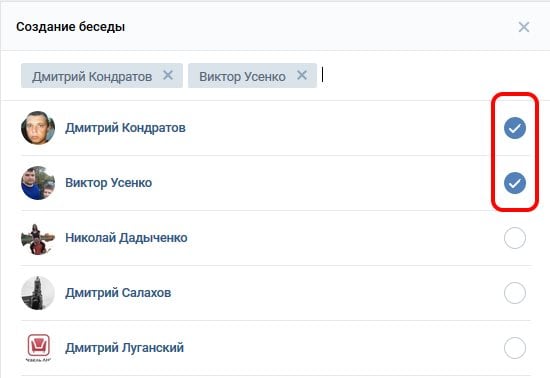Как создать беседу в ВК
В социальной сети ВКонтакте можно слушать музыку, смотреть фотографии и видеоролики, но основным назначением сайта является предоставление инструментов для общения. Текстовые послания можно отправлять через диалоги, оставлять на стене, писать в комментариях под записями – вариантов куча, выбирайте любой.
Но как написать сразу нескольким собеседникам? Рассылать каждому в личку не всегда удобно – полноценного группового общения в таком случае не получится. Зато если разобраться, как создать беседу в ВК, то проблема быстро решится. У вас будет общее место, где все могут свободно выражать мнение, обмениваться фотографиями, видеозаписями, музыкой и другими интересными материалами.
Как создать беседу в ВК
Создание мультичата
Начнем сразу с ограничений, чтобы вы реально оценили возможности мультичата ВКонтакте. Добавить можно не более 29 человек (с вами будет 30 – это максимум). Все эти люди должны быть вашими друзьями, пользователей, которых нет во френд-листе, пригласить нельзя.
- Откройте раздел «Сообщения», перейдите в диалог с товарищем, которого вы хотите видеть среди собеседников.
- Раскройте меню «Действия» и выберите пункт «Добавить».
- Кликайте по профилям, они будут автоматически добавляться в список «Выбранные». Если ошиблись, кликните по лишнему человек в перечне – он будет удален оттуда.
- Дайте конференции название и щелкните «Создать».
Можно создать конференцию другими способами: например, открыть «Диалоги» и перейти к списку друзей.
Затем нажмите «Выбрать несколько собеседников» и укажите, с кем желаете общаться. Принцип тот же, что и в предыдущем способе: вы щелкаете по профилям ВКонтакте, они перемещаются в поле «Выбранные». Останется только дать звучное имя и кликнуть по кнопке «Создать».
Другой метод – зайдите в раздел с диалогами и нажмите «Написать». Введите любой текст, укажите друга. Когда вы напишите имя одного человека, появится кнопка «Добавить». Нажимая на неё, вы сможете пригласить еще 28 человек.
Введите любой текст, укажите друга. Когда вы напишите имя одного человека, появится кнопка «Добавить». Нажимая на неё, вы сможете пригласить еще 28 человек.
В приложении ВКонтакте на мобильных устройствах алгоритм операции мало чем отличается. Например, я пользуюсь приложением KateMobile на Android.
Здесь в разделе «Сообщения» при нажатии на кнопку в виде трех точек, расположенных по вертикали, появляется менюшка, в которой есть опция «Создать беседу».
Настройка общего чата
Каждый участник может настраивать беседу по своему усмотрению через «Действия», где представлен ряд полезных опций:
- Добавление собеседника путем отправки ему приглашения в личных сообщениях. Приглашать друзей придется по одному, массовую рассылку сделать нельзя.
- Изменение названия или фотографии.
- Просмотр отправленных материалов.
- Просмотр истории переписки с возможностью поиска.
- Отключение уведомлений о новых событиях.
- Очистка истории (удалены будут только ваши послания).

- Выход из обсуждения.
Нельзя обойти мимо исключение пользователей. Для этого необходимо зайти в список участников и нажать на крестик рядом с профилем, общение с которым вы хотите прекратить.
О последней возможности, её последствиях и способах возвращения мы поговорим подробно, так как эти процедуры часто вызывают у пользователей вопросы.
Выход из беседы
Если вы больше не хотите участвовать в общем обсуждении каких-либо вопросов, то выйдете из конференции. Удалить её не получится, даже если вы являетесь создателем. Чтобы оставить мультичат без своего присутствия:
- Перейдите в раздел «Сообщения».
- Зайдите в беседу, которую хотите покинуть.
- Раскройте «Действия» и щелкните «Покинуть».
Появится окно подтверждения – еще раз нажмите кнопку «Покинуть». После выхода вы больше не будете получать послания от других пользователей.
Возвращение после выхода
Если вы измените решение и захотите обратно, то сможете сделать это лишь при наличии свободных мест (напомним, ограничение 30 человек). Пригласить вас никто не сможет, придется возвращаться самостоятельно. Сначала нужно найти обсуждение. Делается это двумя способами:
Пригласить вас никто не сможет, придется возвращаться самостоятельно. Сначала нужно найти обсуждение. Делается это двумя способами:
- Найдите конференцию по названию. Сайт помнит все имена, но в результатах поиска будет последнее наименование.
- Если не помните ни одно название, перейдите по ссылке http://vk.cc/1PdHzU. Отобразятся 50 последних чатов, в которых вы общались.
Когда нужный мультичат найден, можете в него вступить. Здесь тоже есть два варианта:
- Напишите любое послание. Вы автоматически станете участником общего чата.
- Раскройте «Действия» и щелкните «Вернуться».
Рассмотрим другую ситуацию: вы не оставляли чат самостоятельно, вас удалил его создатель за нарушение правил общения или по любой другой причине. В таком случае вернуться самостоятельно вы не сможете, нужно ждать приглашения от участника. Примите приглашение, чтобы принимать участие в обсуждении.
Интересные статьи по теме:
Как создать беседу Вконтакте через компьютер
Когда вы желаете организовать встречу или решить важные
вопросы с вашими сотрудниками по работе,
но при этом у вас нет времени писать каждому отдельно,
тогда все можно сделать намного проще – создать беседу Вконтакте через компьютер.
Беседа Вконтакте – прекрасная возможность, обменяться интересными идеями, структурировать планы и задачи, выслушать мнение каждого и устроить между друзьями мозговой штурм.
Создать беседу Вконтакте предельно просто:
- Перейдите во вкладку личных сообщений. В верху вы найдете надпись «К списку друзей». Кликните по ней.
- Далее, также сверху перейдите по ссылке «Выбрать несколько собеседников»
- В открывшейся области укажите имена тех, кого вы желаете приобщить к вашему диалогу. Эти люди появятся справа.
- Придумайте имя для беседы. Кликните на кнопку «создать». Теперь, когда все готово, вы сможете написать сообщение, и его увидят все выбранные люди.
Беседа Вконтакте поможет вам сэкономить время
на отправку сообщений, а также найти единомышленников
и рассказать о интересных событиях всем сразу.
Также беседа хорошо подходит, когда вы принимаете
участие в конкурсе и желаете накрутить себе лайки
или же вы создали группу и хотите позвать
туда как можно больше участников.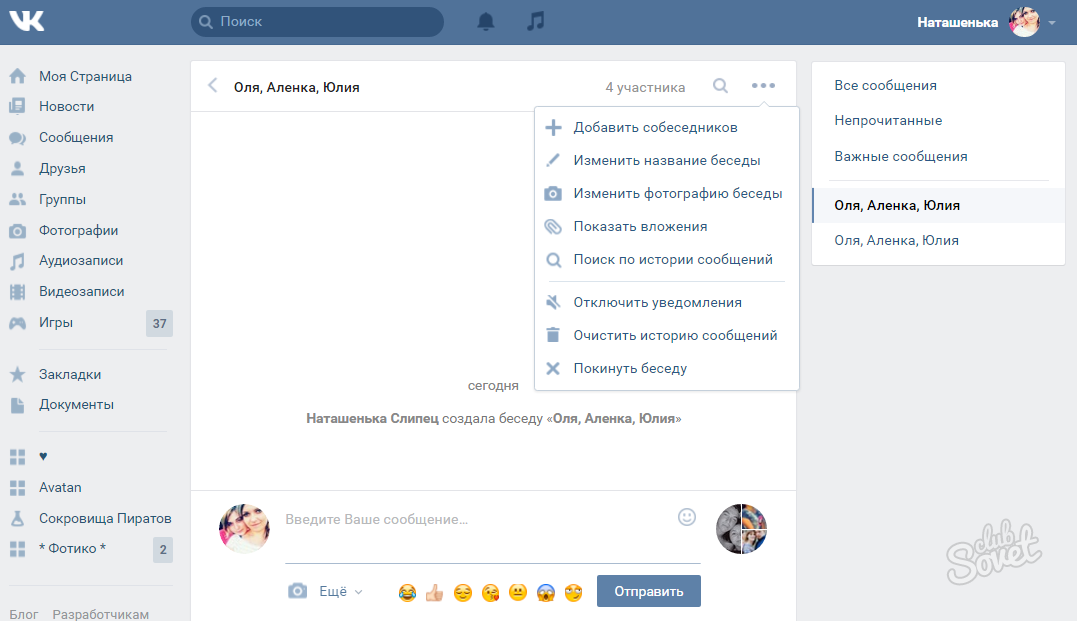
Общий диалог удобен тем, что вы можете скинуть фотографии с хэштегом с праздника всем людям, которые на нем присутствовали, а не каждому отдельно. Это легко осуществить, если в окне обсуждения кликнуть на вкладку «Действия» и найти пункт добавить фотографии.
В появившемся списке, также возможно придумать общую фотографию, подходящую к теме общего диалога и добавить необходимые документы.
Если вы забыли об определенном друге, присутвие которого важно в беседе, тогда кликните на клавишу «добавить собеседника», только помните о том, что ваш друг увидит все сообщения в беседе, которые были ранее.
Если ваше общее обсуждение
Вконтакте затянулось на несколько дней,
и вам нужно найти сообщение с определенной датой,
то совсем необязательно в таком случае утомительно
пролистывать беседу в самое начало.
Достаточно во вкадке «Действия» кликнуть
на пункт «поиск по истории сообщений» и
ввести ту дату, которая вам важна.
Как удалить собеседника из беседы Вконтакте
Если присутствие того или иного друга в общем диалоге Вконтакте начинает тяготить, то вы можете удалить собеседника из беседы Вконтакте. Чтобы осуществить удаление:
- Перейдите в беседу. Прямо под полем, где вы обычно вбиваете сообщение, будет видно количество собеседников
- При клике на данный пункт вы обнаружите список участников обсуждения. Рядом с их именами, вы увидите крестик.
- Чтобы убрать наскучившего друга, из ваших обсуждений кликните на крестик.
Теперь он не сможет просматривать записи и личные сообщения от вас или от других приглашенных друзей, которые участвуют в беседе Вконтакте.
Как покинуть беседу Вконтакте
Сообщения, которые собеседники пишут
в общем диалоге Вконтакте приходят
всем участникам беседы. Иногда происходит так,
что вам не актуальна обсуждаемая тема или же постоянные уведомления
о новых записях стали вас утомлять.
В таком случае, лучшим решением будет – покинуть беседу в контакте.
Для того чтобы сделать это перейдите в сообщения беседы и в самом верху кликните на вкладку «Действия» . Перед вами высветится большой список, внизу которого вы обнаружите надпись «покинуть беседу».Кликните на нее и ваше имя больше не будет фигурировать в обсуждении и вы прекратите получать раздражающие уведомления. О том, что вы вышли из общего диалога, будут знать все его участники.
Беседа в контакте участники. Как вконтакте создать беседу. Другие пункты меню «Действия»
Если вам вдруг захотелось пообщаться с друзьями в ВКонтакте, причем общение должно проводиться в формате конференции, когда все друзья видят, что написал один из участников беседы, то нет никаких проблем — социальная сеть позволяет создавать беседы, в которых одновременно может принять участие до 30 пользователей. Далее — подробная инструкция.
Как создать беседу ВКонтакте?
Все очень просто. Откройте свою страницу и зайдите в раздел сообщения. В правой части экрана вы увидите кнопку «Написать сообщение». Нажмите на нее.
На новой странице вы увидите графу «Получатель». Нажмите на нее и вы увидите список всех пользователей, который добавлены к вам в друзья. Выбрав одного из них, вы можете продолжать добавлять пользователей. Помните, что в беседу можно добавлять только друзей.
После того, как пользователи будут добавлены, напишите тему беседы и свое сообщение. По окончании нажмите кнопку «Отправить».
Ваши собеседники увидят такое сообщение:
Как видите, в нашем примере всего три собеседника, но на самом деле это не играет никакой роли. Главное, что бы их было не более 30 пользователей.
Увидеть всех приглашенных пользователей можно, если нажать на количество пользователей рядом с кнопкой отправить (смотрите скриншот выше — выделено стрелкой).
Интересно, что у каждого пользователя есть определенные права и он может, к примеру, добавить еще пользователей или даже изменить название диалога.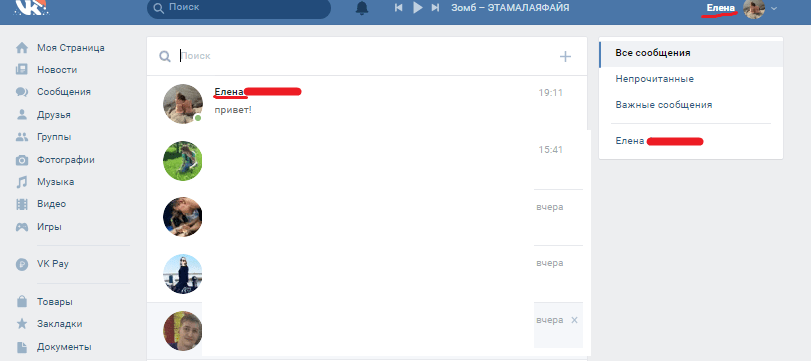 Для этого наведите стрелку мыши на ссылку «Действия» в окне диалога (находится в верхней его части» и увидите список доступных функций:
Для этого наведите стрелку мыши на ссылку «Действия» в окне диалога (находится в верхней его части» и увидите список доступных функций:
Вот полный список действий:
- Добавить собеседника
- Изменить название беседы
- Обновить фотографию беседы
- Показать материалы из беседы
- Поиск по истории сообщений
- Включить/отключить уведомления
- Очистить историю сообщений
- Покинуть беседу
Как удалить беседу ВК?
Удалить беседу ВКонтакте нельзя, но можно удалить из нее всех пользователей и тогда они не смогут в ней ничего написать. Для этого создателю беседы необходимо нажать на количество пользователей, указанных рядом с кнопкой «Отправить», после чего появится окно со всеми пользователями. Напротив пользователей имеется крестик, нажав на который человек будет удален из беседы. Примечательно, что возвратить пользователя в беседу после его удаления создателем беседы нельзя.
Таким образом вы удаляете из беседы всех пользователей.
Социальные сети давно стали популярными, и многие их используют не только для общения, но и для хранения данных. Наиболее часто используют для этой цели социальную сеть «ВКонтакте», которая славится тем, что информацию на её просторах можно скрыть от поисковых систем и заинтересованных лиц. При этом можно хранить неограниченное количество информации и на протяжении любого времени.
Как хранить информацию в «Контакте»
Конечно, самым простым способом является хранение информации в диалогах, но перед тем как отправить сообщение самому себе в ВК, задумайтесь, а не удобнее ли будет сохранить файл или текст в другом виде. Способов хранения немало:
- MP3-файлы можно сохранить в аудиозаписях, кроме того, вы сможете иметь доступ к любимой музыке в любой точке практически через любое устройство, имеющее возможность выхода в интернет. В свою очередь, аудиозаписи можно скрыть от других пользователей.

- Видео почти любого формата можно сохранять в личных видеозаписях и также скрыть от других пользователей.
- Любые фотографии и картинки хранят в альбомах, которые скрываются одним кликом.
- Документы, архивы и другие файлы можно сохранить в скрытом разделе «Мои документы».
- Все типы файлов можно хранить в закрытых группах.
Но если нужно сохранить ссылку, уже загруженный в ВК файл или какой-то текст, то это можно сделать при помощи отправки сообщения самому себе. В этом случае только вы будете видеть его, а главное, сможете в любой момент найти. Но многие задаются вопросом, как отправить сообщение самому себе в ВК. Сегодня известны несколько способов, давайте рассмотрим их.
Используя свой ID
Самым простым способом создать диалог с собой является подстановка своего ID вместо звездочек в эту ссылку и введение её в браузер: http://vk.com/im?sel=***.
Если твоя девушка не знает, как отправить сообщение самой себе в ВК, подставь в ссылку её идентификатор и пришли эту ссылку. Проще некуда, а главное, этот способ позволяет создать диалог практически с любым пользователем социальной сети «ВКонтакте».
Проще некуда, а главное, этот способ позволяет создать диалог практически с любым пользователем социальной сети «ВКонтакте».
Помните, какой объем информации может поместиться в одном сообщении, так как нужно постараться всё уместить в небольшом количестве сообщений:
- 1 стикер;
- 4092 символа;
- 10 вложений (аудио, видео, фото).
Старайтесь уместить всю информацию в одном сообщении, так будет легче в ней ориентироваться.
При помощи репоста
Перед тем как начать отправлять сообщения самому себе, можно заранее создать диалог. Выбираете любой пост, нажимаете под ним кнопку «Рассказать друзьям», далее выбираете раздел «Отправить личным сообщением» и вводите своё имя. Таким образом вы создадите диалог с сами собой и не будете задаваться вопросом, как отправить сообщение самому себе в ВК с телефона или другого устройства. Ведь заготовка для сообщений будет уже готова.
Обратите внимание, что вы не находитесь у себя в друзьях и можете отправить только 20 сообщений самому себе в связи с правилами данной социальной сети. Поэтому если вы хотите хранить большое количество информации, следует завести специальную закрытую группу или другой аккаунт, который вы добавите в друзья и сможете писать ему бесконечное количество сообщений.
Поэтому если вы хотите хранить большое количество информации, следует завести специальную закрытую группу или другой аккаунт, который вы добавите в друзья и сможете писать ему бесконечное количество сообщений.
Через друзей
Этот способ является довольно старым, и его использование очень простое. Выбираем любого друга, находим в его списке друзей себя, далее нажимаем «Написать сообщение» и пишем сами себе.
Конечно, очень жаль, что в любом случае вы не сможете отправить сами себе более 20 посланий, так как это предусмотрено правилами социальной сети «ВКонтакте». Поэтому старайтесь правильно сформировать памятку, перед тем как отправить сообщение самому себе в ВК, чтобы вместить в нее больше информации.
Соцсеть ВКонтакте позаимствовала идею у чатов и добавила такую удобную функцию, как создание диалога. Это ускоряет процесс общения — теперь не нужно каждый раз кликать «Написать сообщение» — стоит всего лишь щелкнуть одну кнопку. Кроме того, все сообщения выводятся в одном окне, что очень удобно.
Открываем диалог
- Выберите в меню «Мои сообщения».
- Справа располагается синяя кнопка «Написать сообщение». Нажмите ее.
- В появившемся окне введите текст сообщения.
- Если нужно, прикрепите документы, фотографии, аудио- или видеозапись с помощью кнопки «Прикрепить» в правом нижнем углу окна.
- В графе «Получатель» введите имя друга или выберите его из списка, нажав на маленький треугольник справа. После того как вы выберете одного друга, появится кнопка «Добавить». Нажав ее, можно присоединить еще пользователей.
- Затем нажмите кнопку «Отправить». Диалог будет создан.
Помните, что, создавая диалог с несколькими пользователями, вы пишите текст для всех его участников.
Есть еще способ, как создать диалог вк. Для этого:
- Войдите в «Мои сообщения».
- Справа нажмите «К списку друзей», затем — «Выбрать несколько собеседников».
- Щелкайте в левой колонке по друзьям, которых вы хотите добавить.

- Введите название беседы.
- Нажмите «Создать беседу».
- И наконец, введите нужное вам сообщение.
Справа от синей кнопки «Отправить» написано количество человек, занятых в диалоге. Если щелкнуть на это число, откроется окошко. В нем вы можете исключить человека из беседы.
Диалог с самим собой
Вы также можете создать диалог с самим собой. Это удобно, когда нужно срочно записать какую-то информацию. Почему бы ее не отправить самому себе? Так вы быстро сохраните то, что вам нужно, или напомните себе о чем-то.
Чтобы создать диалог с самим собой, откройте страничку своего любого друга и в списке его друзей найдите себя, введя свое имя. Справа от иконки с вашей аватаркой будет кнопка «Написать сообщение». Щелкните ее и, введя нужный текст, нажмите «Отправить».
Если у вас остались вопросы, загляните в раздел .
Одной из самых популярных и востребованных функций в социальных сетях, в том числе и в контакте является поддержание общения между другими пользователями. Общение может быть разной – с друзьями, в группах/сообществах, различные репосты, комментарии – это всё является общением с использованием социальных сетей. И если у вас уже есть страничка, то вы я думаю не раз себя спрашивали, как можно общаться одновременно с несколькими пользователями и как создать беседу в в контакте.
Помимо бесед могут быть личные сообщения, которые отправляются индивидуально каждому пользователю, и которые кроме этого пользователя и вам никто не может прочитать. Сообщения можно отправить перешёл по вкладке мои сообщения, или выбрать друзей из списка и под аватаркой можно тоже в один клик произвести это действие. Другим способом общения может стать ваша стена или стена тех людей кому вы пишите. Ещё можно общаться оставляя комментарии под записью, которая как-то вас зацепила, затронула не важно в негативном или позитивном смысле.
Тем не менее наиболее популярным способом общения являются именно беседы, так как общаться одновременно можно с 30 пользователями, и я расскажу, как сделать беседу в контакте. Это немаленький лимит, и удобство ведения даже развлекательных бесед вы несомненно увидите и оцените.
Для того, чтобы запустить, задать тон беседе в контакте нужно сделать следующие шаги: Можно зайти в раздел «Мои сообщения», они находятся на левой панели рядом с другими настройками и приложениями если вы часто общаетесь, то вы знаете. Затем в правом верхнем углу, в открывшемся меню нажать на надпись написать сообщение, оно находиться выше сообщений ваших друзей. После нажатия выскакивает два окошка «Получатель» и «Сообщение».
В поле «Получатель» нужно прописать тех людей (максимум 30) с кем вы желаете общаться насчёт интересующей вас темы. Создаётся такой себе мини-чат. Для быстрого поиска людей можно ввести их имена, или электронный адрес. Когда всех выбрали переходите кликом в поле «Сообщение», где оставляете сообщение, которое увидят выбранные люди.
Всё беседа создана, теперь можно её вести, периодически подписывая новые сообщения, такая беседа может вестись долго, и даже не один день, вся информация сохраняется. Всё это создание занимает не более 30 секунд вашего времени, очень удобно и практично. Беседа с друзьями – это всегда хороший способ поднять настроение и себе, и остальным и быть в курсе происходящего.
Видео на тему:
Мультичат, мультидиалог, или просто беседа — очень удобная функция социальной сети «ВКонтакте». Не все пользователи знают о ее возможностях, а многие испытывают трудности при использовании мультичата. Поэтому сегодня мы расскажем вам о том, как создать беседу в «ВКонтакте» и для чего это нужно, а также дадим другие полезные советы.
Общие сведения
Возможность создать беседу с несколькими пользователями была добавлена в функционал социальной сети уже более года назад. На мобильных приложениях она также существует. Мультичат позволяет вам общаться сразу со многими людьми из списка друзей. Например, создать беседу «ВКонтакте» можно, когда вам нужно обсудить проект с коллегами, план вечеринки с друзьями, поговорить об экзамене с одногруппниками.
Наверняка уже стало понятно, что мультидиалог — это некий онлайн-аналог конференц-связи. В самом начале появления этой функции в общей переписке могли участвовать только 15 человек. Разработчики это количество посчитали оптимальным, но время показало, что число участников можно и нужно увеличить. Теперь в беседе может находиться до трех десятков человек. Это нововведение, конечно, понравилось многим пользователям, и опция стала использоваться активнее.
Создание мультидиалога
Это не требует большого количества времени, усилий или каких-либо профессиональных навыков. Если вы не первый день общаетесь в социальной сети и раньше создавали диалоги с одним пользователем, то из нашей инструкции быстро поймете, как создать беседу в «ВКонтакте».
Таким образом, беседа «ВКонтакте» — возможность очень полезная и многофункциональная. Теперь поговорим о том, как при желании удалить мультидиалог, выйти из него и вернуться обратно.
Как вернуться в беседу «ВКонтакте», которую вы покинули по собственному желанию
Жизнь современного пользователя интернета очень динамичная, но постоянно быть онлайн мы все равно не можем. Общение с друзьями в социальных сетях — это весело и интересно, но иногда мы покидаем беседу из-за тех или иных обстоятельств. Но, возможно, закончив свои дела в реальной жизни, захотим снова приступить к разговору.
Как вернуться в беседу «ВКонтакте»? Для этого достаточно снова открыть раздел «Мои сообщения» и перейти на вкладку «Просмотр диалогов». В правом верхнем углу вы увидите меню под названием «Действия». При нажатии на него выпадет 5 пунктов, последним из которых будет «Вернуться в беседу». Нажмите на него, и вы снова станете участником общей переписки с друзьями.
Как уйти из диалога?
А что делать, если разговор перестал быть для вас интересным? Для этого необходимо знать, как покинуть беседу «ВКонтакте». Не всегда переписка может быть приятной, поэтому такие знания вам пригодятся.
На самом деле покинуть беседу «ВКонтакте» так же просто, как и вернуться в нее. Осуществляется это с помощью того же маленького выпадающего меню в верхнем правом углу диалога. Напомним: оно открывается при клике на ссылку «Действия». Если вы хотите покинуть беседу «ВКонтакте», выбирайте одноименный пункт. Так вы перестанете быть участником и сообщения друзей видеть уже не будете.
Но есть маленький нюанс. Только что мы обрисовали ситуацию, когда вы сами уходите из беседы. Однако у других участников диалога есть возможность самим удалить собеседника (например, неактивных людей, спамеров или троллей). Если в число удаленных друзей попали вы, то вернуться в беседу уже не получится. Если вы все-таки считаете такой выбор ошибкой, попросите другого участника мультичата пригласить вас заново. Вернуться в беседу «ВКонтакте» нельзя и в случае ее переполненности, то есть когда количество собеседников превышает 30 человек.
Приглашаем людей поболтать!
Описанный нами способ того, как пригласить в беседу «ВКонтакте» друзей, не единственный. Научим вас и второму варианту. Он будет полезен в том случае, если мультичат создавали не вы, а другой пользователь. Обратите внимание на меню «Действия» в верхней части диалогового окна. Нажав на него, вы можете выбрать нужный подпункт и управлять беседой. В данном случае выберите «Добавить собеседника» (со значком «плюс»).
Этот пункт будет доступен, даже если вы вышли (или вас удалили) из беседы. Но чтобы добавить участника, сначала необходимо вернуться к разговору. О том, как это сделать, мы уже рассказали. Далее вы увидите список ваших друзей. Чтобы кого-то пригласить в мультичат, просто нажмите на его имя.
Название беседы
Вы уже узнали об основных особенностях мультидиалога «ВКонтакте». Дадим еще несколько советов. Если вы часто пользуетесь этой опцией, вам будет проще ориентироваться в переписке по названиям конференций. Беседа не обязательно должна носить какое-то наименование. Как правило, его придумывает создатели конференции. Если специального слова нет, мультичат будет обозначаться перечислением имен или ников его участников. Дать такой переписке новое название может любой из собеседников.
Как назвать беседу «ВКонтакте»? На помощь придет все то же маленькое меню в углу окна. Открыв его, кликните на пункт «Изменить название беседы» и в строке впишите новое наименование. Также идентификация конкретной переписки может быть выполнена по фотографии. Как и в случае с названием, по умолчанию фотографией беседы являются аватарки ее участников, но ее всегда можно заменить, загрузив изображение с компьютера. Сразу надо сказать, что маленькие картинки загружается намного быстрее и выглядит более органично, чем имеющие большой размер.
Другие пункты меню «Действия»
Как так мы уже неоднократно упоминали это меню, рассмотрим другие его возможности. На самом деле оно является некой панелью управления беседой «ВКонтакте». Итак, какие пункты там ещё есть?
Действия для людей, находящихся в беседе
- «Показать материалы из беседы» — вам будут представлены все файлы, которые вы или другой участник закачивали при переписке. Это могут быть картинки, мелодии, документы, скриншоты, видео и многое другое.
- «Поиск по истории сообщений» — позволяет вам найти одно из посланий в переписке, для этого нужно ввести в поисковую строку его фрагмент. Для того чтобы эффективно пользоваться этой возможностью, нужно хорошо помнить содержание своих писем.
- «Очистить историю сообщений» — позволяет стереть все послания.
Действия для людей, покинувших беседу
Логично, что возможностей у людей, покинувших мультидиалог, будет гораздо меньше. Например, чтобы воспользоваться функцией добавления собеседника, им будет нужно вернуться в беседу. Зато система позволит спокойно просматривать материалы, искать другие сообщения или переписки. Если же вы не знаете, как удалить беседу «ВКонтакте», вот вам совет: просто нажмите на всплывающий крестик с надписью «Удалить диалог».
Как создать беседу в Вконтакте?
Мы привыкли, что для сбора конференций нам нужны специальные сайты или программы. Например, Skype конференция. Но зачем далеко лезть, все мы пользуемся такой социальной сетью как Вконтакте. В ней так же есть режим конференции, только он называется – беседа.И так как создать беседу в вк.
1) Заходим в свой аккаунт в Вконтакте и переходим в Мои сообщения —> Написать сообщения.
2) В открытом окне выбираем людей, которых хотите, чтобы были в вашей конференции. Максимальное количество 30 человек.
3) Все беседа создана.
Есть много функций у беседы и сейчас я расскажу про каждую (сверху справа есть Действия):
Добавить собеседника, откроется список ваших друзей и из него вы можете выбрать одного и он добавится в беседу. Добавлять по одному, сразу несколько нельзя.
Удаления собеседника производится так: внизу есть количество участников, нажимаем на них.
Открывается окно и в нем справа напротив каждого участника есть крестик, при нажатии на него пользователь удалиться из беседы.
Изменить название беседы — в любое время и сколько угодно раз можете менять названия.
Обновить фотографию беседы — как и в группе или на вашей страничке выбираете на своем компьютере картинку и заливаете ее в беседу.
После замены фотографии. Будет отображаться тут.
Показать материалы из беседы — отображает все файлы, которые вы или участники беседы сбрасывали в разговор.
Поиск по истории беседы — если вы не записали какую то информацию, которую ваш товарищ сбрасывал в сообщении. Вы можете найти ее через поиск.
Отключить уведомления — сообщения будут приходить и будут отображаться как не прочитанные, но вы не будете слышать, когда они приходят.
Очистить историю сообщений — удалить все сообщения.
Покинуть беседу — удалиться с беседы, вернуться можно только если вас кто-то пригласит снова.
После каждой процедуры, в чате отобразится что именно произошло и когда.
Можно ли добавить беседу друга. Как создать беседу в Контакте. Небольшие нововведения
Рад новой встрече на страницах блога, ребята!
Разбираем сегодня очень полезную фишку популярной соцсети. Речь пойдет о том, как создать беседу ВКонтакте с несколькими людьми из вашего френд-листа.
Благодаря этой функции можно быстро доносить любую информацию до большого количества людей, делать оповещения, сообщать новости и создавать интерактивные обсуждения в режиме онлайн.
Очень удобно использовать для дружеского общения, любых сообществ по интересам, коллективов и групп – учебных, рабочих, личных.
Беседа – это общий чат, где, в отличие от диалога, общение происходит с несколькими людьми одновременно.
Иными словами, это интерактивная конференция, где участники могут постоянно обмениваться текстовыми и голосовыми сообщениями, видео, аудио, документами и другими материалами. Также можно лично обращаться к кому-либо, отметив имя человека внутри чата.
Отличается от формата группы ВК тем, что все происходит прямо у вас в сообщениях, оповещения приходят как только кто-либо что-то отправит в общий диалог. Благодаря нововведениям, можно даже закрепить сообщение в беседе, как в группе или на стене.
Оповещения можно отключать, поскольку при активных обсуждениях постоянные сигналы могут мешать заниматься своими делами. Однако оперативность и быстрота обмена информацией данного формата общения – самая высокая.
Создатель может назначать администраторов в чате, чтобы они следили за порядком, а также в любой момент исключить участника из мультичата или добавлять новых людей.
Создание беседы с компьютера
Первый способ
С компа заходим в свой аккаунт ВКонтакте, переключаемся на вкладку “Сообщения”.
Вверху, над всеми текущими диалогами, справа от поля “Поиск” находится иконка с плюсом, при наведении на которую появляется надпись “Начать беседу”. Нажимаем на нее.
Появляется функционал создания нового мультичата. Внизу вы видите список всех друзей, с которыми можно сделать чат. Простым нажатием на белый кружок напротив имени отмечаем галочкой тех, кто нам нужен.
Если выбрать только одного человека, то внизу появится ссылка “Перейти к диалогу”, которая перенесет вас при нажатии в персональный чат с этим другом.
Важный нюанс: если к аккаунту ВК не привязан номер телефона, создать групповую конференцию будет невозможно. Обычно при любом действии с такой страницы система просит вводить капчу, но в данном случае просто ничего не произойдет.
Итак, при выделении двух и более друзей внизу появляется ссылка “Создать беседу”, а слева от этой кнопки можно ввести ее название. Например, “Поток 5” или “Менеджеры ночной смены”, все зависит от того, что вам нужно. Тут же можно загрузить фото-обложку чата.
Если не хотите загружать обложку и думать, как назвать, то групповому чату будут присвоены параметры по умолчанию. Если захотите, всегда можете переименовать чат позже.
В качестве фото для конференции – коллаж из аватарок четырех случайных участников. А названием станет перечисление имен участников по алфавиту.
Готово! Конференция создана и будет отображаться в диалогах с заданным названием или названием по умолчанию. Если кого-то не хватает или вы забыли добавить всех, кого нужно, смотрите как пригласить людей в беседу.
Второй способ
Сделать групповой чат можно из любого существующего диалога. Для этого выберите одного из людей, который будет участником, и откройте переписку с ним. Вверху, рядом с его именем, нажмите на иконку многоточия. Развернется меню возможных действий в этом диалоге. Выберите “Добавить собеседников”. Далее по стандартному сценарию.
После создания вас может заинтересовать, как удалить беседу ВКонтакте – прошу по ссылке.
Как создать беседу с телефона?
С телефона заходите в официальное приложение. В разделе “Сообщения” вверху над всеми диалогами точно так же находим иконку с плюсом. Жмем на него.
Выбираем “Создать беседу”.
Оказываемся в следующем меню, где предлагается ввести название мультичата. Пишем название или оставляем поле пустым. Снова жмем на галочку.
Создание в мобильной версии сайта
Запускайте с телефона любой браузер, переходите на vk.com и заходите в свой аккаунт.
Загрузится функционал в точности как в версии для компьютера. Дальнейшие действия будут такими же, как и в первой части данной статьи.
Добавление людей не из френд-листа
Напрямую добавить людей, которых нет у вас в друзьях, невозможно. Существует три выхода из ситуации:
- Добавить этих людей или попросить добавиться к вам в френд-лист. Этот случай подходит, конечно, если подразумеваем кого-то конкретного.
- Попросить общих друзей добавить нужных людей в мультичат.
- Отправить в личные сообщения ссылку-приглашение.
Заключение
Возможности соцсетей настолько быстро совершенствуются, что, кажется, невозможно за всем уследить. Это может пугать людей консервативного склада характера. Но современным функционалом пользоваться можно и нужно, поскольку это расширяет возможности, экономит время.
Оставайтесь с нами, чтобы быть в курсе всех новых фишек, о которых мы подробно рассказываем.
На этом все, до связи!
Как создать беседу в контакте и собрать свою аудиторию
Ребята, привет! Многие люди обожают переписку с другими в чатах. Это всегда весело и очень удобно, так как твоё сообщение, отправленное один раз, смогут увидеть одновременно все участники общения, и не нужно будет, потом, каждому его отдельно пересылать.
В социальных сетях тоже предусмотрен такой вид «разговора». Хотите поздравлять праздничными открытками и пожеланиями сразу нескольких человек? Тогда я вам сейчас подробно, шаг за шагом, объясню как создать беседу в контакте.
Социальная сеть Вконтакте, основанная в 2006 году, и являющаяся, по информации SimilarWeb, самым популярным сайтом в России и Украине, постоянно совершенствуется, радуя своих пользователей новыми функциями и возможностями.
Одна из очень интересных фишек, которую нам предлагает ВК, это возможность создания разговора сразу с несколькими людьми – беседа.
Что нужно сделать для того, чтобы ваши сообщения смогли прочесть сразу несколько друзей?
Как создать чат
Если вы посмотрите в правый верхний угол, находясь в разделе «Мои сообщения», то увидите кнопку «Написать сообщение». После нажатия на неё – вам откроется диалоговое окно создания нового сообщения. Тут вам предложат ввести имя друга, или его e-maill. На самом деле, в большинстве случаев, как только вы кликните мышкой по этой строке, там сразу же появляется выпадающие список с аватарами, из которого вы с лёгкостью сможете выбрать необходимого человека.
Сразу же после того, как вы укажете первого участника вашего будущего общения, справа от его имени, в этой же строке, появится кнопка «Добавить». Нажимая её повторно, вы вновь сможете увидеть тот же выпадающий список с именами друзей, из которого можно выбрать следующего пользователя.
Когда, всё-таки, вы не увидите некоторых из ваших друзей в этом списке, вам придётся начать вводить их имена в поле «Введите имя друга или e-mail», выуживая, таким образом, тех, кто скрыт.
Многократно повторяя предыдущее действие, вы сможете одного за другим добавлять всё новых участников конференции. Кстати, если вам надоест бесконечно жать кнопку «Добавить», вы можете кликнуть на указывающий вниз треугольник в правом краю строки с именами, и вызвать знакомый уже вам выпадающий список друзей. Так, для разнообразия.
После добавления второго участника разговора, активизируется функция назначения названия беседы – появится поле «Тема». Тут можно ввести имя нового чата. Теперь пишем какое-то приветственное сообщение, при желании добавляем фото, картинку, аудио/видео, или смайл, и жмём «Отправить». Всё! Ваша чат готова, друзья мои! И теперь вы всегда с лёгкостью сможете найти её в списке «Мои сообщения».
Ограничения по созданию беседы
На данный момент существуют два вида ограничений, относительно пользования беседой в VK. Первый – вы можете добавлять людей только из списка ваших друзей, второй – количество пользователей, добавленных в разговор, не может превышать 50 человек.
Можно ли делиться сообщениями при общении не с друзьями? Конечно! Просто попросите кого-то, уже добавленного в этот чат из вашего списка «Друзья», чтобы он присоединил интересующего вас человека/людей к конференции.
Действия с участниками
Чтобы добавить нового участника к уже существующему чату, просто нажмите кнопку «Действия» в правом верхнем углу, и из выпавшего списка предложенных вариантов – выберите нужный. Тут же, кстати, вы сможете также изменить фотографию беседы, редактировать название, и выполнять ряд других, нужных для беседы, действий.
Для удаления человека из конференции (а это может сделать только создатель беседы, или тот, кто этого человека пригласил) вам нужно будет открыть ваш чат, и возле кнопки «Отправить» кликнуть мышкой на количество юзеров. В открывшемся диалоговом окне, напротив имени участника, нажмите на значок «крестик», чтобы закончить действие.
Общение с самим собой
А теперь, шутки ради, если вам надоело общаться в группе, и вы испытываете острое желание поговорить с самим собой – просто перейдите по этой ссылке: vk.com/dev/messages.send.
На открывшейся в окне браузера странице мы листаем вниз до появления на экране таблицы.
Очищаем поле «user_id», вписываем в строку «domain» то, что идёт после вк.ком/ и вводим в поле «message» нужный нам текст. кликаем клавишу «Выполнить», и ищем пришедшее нам, от нас же, письмо! Здорово? Удивите друзей!
Этот вариант действий по созданию беседы подходит, если вы создаёте коллективный разговор через компьютер. Как начать общаться в таком чате через телефон, точнее при помощи мобильного приложения Вконтакте для смартфонов, я расскажу далее.
Заходим через смартфон
Запустите мобильное приложение, зайдите в меню «Сообщения», нажмите на изображение карандаша в правом верхнем углу экрана телефона. Далее, жмём «Создать беседу», выбираем, «галочками», участников, нажимаем «Далее». Теперь вписываем название чата и подтверждаем на кнопке «Создать». Вуаля! Всё готово! Понятно?
Прибыль на общении с аудиторией
Кстати, если вы любите интересное общение, да ещё и хотели бы узнать как начать зарабатывать для себя стабильные деньги в интернете, я рекомендовал бы вам загрузить на компьютер совершенно бесплатную книгу о том, как легко получать прибыль на ведении своего блога, работая дома
Узнать подробнее ===>>>
Вот и я рассказал вам, друзья, как можно, пользуясь самой популярной социальной сетью, создавать конференции с интересными вам людьми, и всегда быть в курсе всех новостей от людей вашего круга.
С уважением, Сергей Иванов
class=»eliadunit»>
Беседа во ВКонтакте позволяет совместно с несколькими людьми переписываться, обмениваться как графической и видео информацией, так и любыми файлами. На первую половину 2015 года в беседе может быть максимально 30 человек. Вполне, даже достаточно. А если нужно объединить большее количество людей, то придется воспользоваться посторонними сервисами. Далее познакомимся с тем, как же беседу создать, как умело пользоваться её функционалом и при необходимости удалить.
Как просто создать беседу ВКонтакте?
Создать беседу сложно и не получится. Её создание обходится в несколько кликов. Переходим в «Мои Сообщения» и нажимаем «К списку друзей» (находится справа вверху).
Далее в том же месте, где находилась надпись «К списку друзей» нажимаем «Выбрать несколько собеседников». Затем к колонке справа добавляем друзей в беседу – минимум 2 (можно и одного, но это будет диалог), максимум 30. При необходимости пишем название беседы, если не укажите, то автоматически название будет состоять из имени участников, после создания название беседы можно менять. Жмём «Создать беседу » — многопользовательское общение создано!
Какой функционал беседы Вконтакте?
Все функции и возможности беседы отражаются при клике на ссылку «Действия ». Их небольшое описание.
1) Добавить собеседника: при необходимости можно добавлять новых собеседников, причём добавлять может каждый участник беседы.
2) Изменить название беседы – меняет название вашей беседы, это может сделать каждый из собеседников.
3) Обновить фотографию беседы – для удобства и красоты можно загрузить картинку к беседе, отображаться картинка будет в разделе диалогов.
class=»eliadunit»>
4) Показать материалы из беседы – под материалами подразумеваются любые файлы (картинки, аудио, видео, документы), которые были выложены во время переписке в этой беседе.
5) Поиск по истории сообщений – вводите ключевые слова и ищете нужную информацию в истории переписке.
6) Отключить уведомления / Включить уведомления – под уведомлением понимается стандартное «вконтактовское» звуковое сопровождение при активности в беседе.
7) Очистить историю сообщений – накопилось много информации в беседе, очищайте, но помните, что очищение касается вашей страницы, а при просмотре беседы с другого аккаунта информация останется неизменной.
8) Покинуть беседу – при нажатии на этот пункт, вы покинете беседу, вне зависимости от вашего статуса в беседе (создатель или нет), при покидании беседы вы не будете получать сообщение в нём, но при желании и существовании этой беседы можете вернуться. Вернуться нельзя лишь в случае, когда вас исключил из беседы её создатель.
Как удалить собеседников и саму беседу?
Удалять всех пользователей с беседы может только её создатель. Не создатель может удалить себя (покинуть беседу) и удалить приглашённый ими пользователей. Что бы удалить пользователей, нужно перейти к списку участников беседы и далее удалить требуемых людей.
Для того, что бы прекратить активность в беседе (удалить её в целом-то нельзя) стоит создателю беседы исключить из беседы всех участников и покинуть её самому.
Надеюсь, прибегать к удалению беседы не придется, и развернутое общение принесет каждому её участнику пользу.
Очень много люди проводят время общаясь в социальных сетях. Иногда бывает не удобно переключаться между многими окнами чатов, особенно когда вы обсуждаете одну и ту же тему одновременно с несколькими друзьями. Что делать в таком случае? Решение есть и оно очень простое, это создать беседу (чат), в которой объединить нескольких собеседников из перечня своих друзей.
Возникает вопрос как быстро и легко создать такую беседу в ВКонтакте? Вот коротенькая инструкция, которая состоит из нескольких простых шагов (кликов) мышкой для решения этого вопроса.
Работает это так, открываем страницу своего профиля в ВКонтакте и переходим по ссылке в меню слева «Сообщения».
Далее выбираем первого собеседника, который будет участвовать в нашей беседе. Найдя его в списке, кликаем по нему таким образом создаем самую беседу.
Все, что нужно сделать дальше, так это добавить других собеседников, делается это также просто. В верху справа в вашем чате находим ссылку «Действие» и нажимаем на нее. Развернется список ссылок (действий) в котором выбираем первую ссылку «Добавить собеседника».
Далее просмотром по списку друзей или введя имя собеседника в строке поиска, выбираем еще одного друга и жмем на кнопку «Создать беседу». Количество собеседников неограниченно.
Кстати для беседы можно задать имя, это полезно если вы используете такой круг собеседников часто, просматривать ее историю и делать по ней быстрый поиск. Вот и все беседа создана, приятного Вам общения.
Откройте раздел «Мои сообщения» в привычном вам меню с левой стороны. В верхнем правом углу страницы вы увидите большую синюю кнопку «Написать сообщение» (при условии, что сообщения вы открываете в виде диалогов). Если же вам удобнее просматривать их в виде отдельных посланий, найдите над синей линией ссылку с такой же надписью и кликните на нее. Вы увидите перед собой простейшую форму отправки письма, она содержит графы «Получатель» и «Сообщение».
Теперь поговорим о том, как при желании удалить мультидиалог, выйти из него и вернуться обратно. Возможно, закончив свои дела в реальной жизни, захотим снова приступить к разговору. Как вернуться в беседу «ВКонтакте»? Для этого достаточно снова открыть раздел «Мои сообщения» и перейти на вкладку «Просмотр диалогов». В правом верхнем углу вы увидите меню под названием «Действия». При нажатии на него выпадет 5 пунктов, последним из которых будет «Вернуться в беседу». Нажмите на него, и вы снова станете участником общей переписки с друзьями.
Создаём беседу в ВК
Создать беседу сложно и не получится. Её создание обходится в несколько кликов. Переходим в «Мои Сообщения» и нажимаем «К списку друзей» (находится справа вверху).
Первый шаг в создание беседы в ВК
Далее в том же месте, где находилась надпись «К списку друзей» нажимаем «Выбрать несколько собеседников». Затем к колонке справа добавляем друзей в беседу – минимум 2 (можно и одного, но это будет диалог), максимум 30. При необходимости пишем название беседы, если не укажите, то автоматически название будет состоять из имени участников, после создания название беседы можно менять. Жмём «Создать беседу» — многопользовательское общение создано!
Если нужно удалить записи из беседы в контакте, причем не имеет значения оно было написано вами или вам, необходимо выполнить следующие действия:
В главном меню ВКонтакте нужно выбрать пункт «Сообщения» и перейти к списку всех переписок;Все сообщения
Выберите нужной диалог;
После того, как необходимое сообщение ВК было найдено, его необходимо выделить. Для этого наведите на него курсор мыши и щелкните левой кнопкой мыши, они должны выделиться светло-голубой областью. Если щелкнуть еще раз, то выделение снимется.
Одновременно можно выбирать не одно, а сразу несколько;
Выбрав все необходимые записи ВК, в появившемся сверху меню необходимо нажать на кнопку «Удалить». После нажатия на нее всё, что было выбрано, будет стёрто.
Удаляем сообщение
1. Кликните по созданной теме.
2. Под полем для ввода сообщений нажмите опцию (количество человек в чате). Она расположена рядом с кнопкой «Отправить».
3. Откроется список участников мини-чата. Чтобы удалить собеседника, кликните по «крестику» напротив его аватарки.
Поменять название беседы вконтакте
В появившемся окне введите желаемое название.
Обновить фотографию беседы
Беседу можно не только называть, но и ставить аватар! Для ее смены снова перейдем в меню кнопки «Действия» и выберем на этот раз «Обновить фотографию беседы».
Внимание! Количество участников конференции ограничено 30 пользователями. Если свободных мест нет, вы не сможете вернуться.
Удаление пользователей
Теперь он не сможет просматривать записи
и личные сообщения от вас или от других приглашенных друзей,
которые участвуют в беседе Вконтакте.
Как покинуть беседу Вконтакте
Но как вернуться в удаленную беседу Вконтакте, если вдруг, сгоряча или из-за отсутствия интереса Вы ее покинули, но захотели вернуться? Существует несколько способов возврата в беседу.
Если Вас исключили сознательно из участия в беседе, тогда вернуться вновь Вы сможете только по приглашению одного из участников беседы.
Удалить беседу ВКонтакте нельзя, но можно удалить из нее всех пользователей и тогда они не смогут в ней ничего написать. Для этого создателю беседы необходимо нажать на количество пользователей, указанных рядом с кнопкой «Отправить», после чего появится окно со всеми пользователями. Напротив пользователей имеется крестик, нажав на который человек будет удален из беседы. Примечательно, что возвратить пользователя в беседу после его удаления создателем беседы нельзя.
Таким образом вы удаляете из беседы всех пользователей. Очень полезная функция социальной сети, которая позволит создать общий чат для переговоров друзей.Конференция В Контакте
Сейчас я покажу вам, как создать беседу в ВК .
Как создать беседу в ВК с компа
Переходим на свою страницу и идем в раздел . В правом верхнем углу нажимаем на значок «+».
У вас откроется список друзей. Поставьте галочку напротив пользователя, которого нужно пригласить в беседу. Когда все будут выбраны, нажмите «Создать беседу» .
Беседа будет создана. Она реализована в виде обычного окна диалога. Разница лишь в том, что здесь могут одновременно писать все участники.
Как пригласить человека в созданную беседу
При необходимости, вы можете позвать еще участников в ваш совместный диалог. Беседа в списке сообщений выглядит как стандартный диалог. Перейдите в нее.
Откройте меню и нажмите «Добавить собеседников» . Дальше процесс аналогичен добавлению пользователей, рассмотренному выше.
Как удалить беседу в ВК?
Данной функции нет. Но есть альтернатива. Нужно просто удалить из беседы всех участников, и выйти из нее самому.
Нажмите на крестик рядом с пользователем, для удаления его из беседы. Сделайте так со всеми участниками.
Затем выходим сами. Для этого открываем меню, и нажимаем «Покинуть беседу» .
Как создать беседу Вконтакте с телефона
Запускаем приложение (см. ). Открываем меню и идем в раздел .
Нажимаем на синий кружок в нижней части экрана. В появившемся меню выбираем пункт «Создать беседу» .
Отметьте нужных участников, и нажмите на галочку в правом верхнем углу. Беседа будет создана.
Видео урок: как создать беседу Вконтакте
Заключение
Создавайте совместные диалоги с помощью рассмотренных выше способов, и общайтесь со своими друзьями и коллегами.
Вопросы?
Вконтакте
Беседа ВКонтакте | Cоциальные сети
Содержание статьи
Сегодня мы поговорим о том, как создать беседу и выбрать собеседников для нее на сайте vk.com.
Беседа — это переписка нескольких участников. В нашем случае это пользователи социальной сети «ВКонтакте». Максимальное количество участников — 15 (включая себя).
Каждый пользователь имеет возможность удалить человека из своего диалога и перестать получать сообщения от него. Так же можно добавить или удалить пользователя с Черного Списка. Любой пользователь может покинуть беседу без сторонней помощи.
Что бы создать такую переписку, вам нужно: перейти в раздел «Мои сообщения», «Написать сообщение» (в правом верхнем углу), выбираем участников для беседы из выпадающего списка либо вводим в строку имя и фамилию.
Функционал беседы
После того, как наш список полон тех людей которые нам интересны, в строку «Тема» — вписываем тему диалога, пишем сообщение и нажимаем «Отправить».
Беседой можно управлять с помощью раздела «Действия»:
- Добавить собеседников — с помощью этой кнопки вы можете добавить друзей в созданный диалог из своего полного списка.
- Сохранить переписку — с помощью этого меню, создатель диалога может сохранить на своем компьютере всю переписку с беседы в текстовом документе.
- Показать материалы из беседы — здесь можно просмотреть все картинки, ссылки, документы и другие сложения, которые были опубликованные участниками диалога.
- Показать всю историю сообщений — эта функция покажет вам весь список когда либо отправленных сообщений.
- Очистить историю сообщений — использовать эту функцию рекомендуем только в том случае, если вы полностью уверены в том, что хотите удалить все существующие записи.
Вставить файл в беседу
Так же вы можете к диалогу прикрепить фотографию, аудиозапись, документ и пр.
- Подарок — возможность подарить подарок прямо в личном сообщении.
- Карту — прикрепить карту и указать свое местоположение на ней или просто какой нибудь другой участок на нашей планете.
- Документ — с помощью этой кнопки, вы можете прикрепить к личному сообщению созданный документ (Word или .txt).
- Аудиозапись — отправка любимой мелодии или другой композиции теперь не проблема. Нужно только выбрать из списка своих аудио записей или из общего.
- Видеозапись — поделитесь со своими друзьями интересными видеороликами.
- Фотографию — вставить изображение в сообщение теперь не проблема. Ваши друзья с легкостью могут получить фотографии от вас и порадоваться, обсудить вместе с вами.
GD Star Rating
loading…
Добавлено
Обновлено
Как создать беседу в контакте из не друзей. Коллективная беседа “ВКонтакте”
class=»eliadunit»>
Беседа во ВКонтакте позволяет совместно с несколькими людьми переписываться, обмениваться как графической и видео информацией, так и любыми файлами. На первую половину 2015 года в беседе может быть максимально 30 человек. Вполне, даже достаточно. А если нужно объединить большее количество людей, то придется воспользоваться посторонними сервисами. Далее познакомимся с тем, как же беседу создать, как умело пользоваться её функционалом и при необходимости удалить.
Как просто создать беседу ВКонтакте?
Создать беседу сложно и не получится. Её создание обходится в несколько кликов. Переходим в «Мои Сообщения» и нажимаем «К списку друзей» (находится справа вверху).
Далее в том же месте, где находилась надпись «К списку друзей» нажимаем «Выбрать несколько собеседников». Затем к колонке справа добавляем друзей в беседу – минимум 2 (можно и одного, но это будет диалог), максимум 30. При необходимости пишем название беседы, если не укажите, то автоматически название будет состоять из имени участников, после создания название беседы можно менять. Жмём «Создать беседу » — многопользовательское общение создано!
Какой функционал беседы Вконтакте?
Все функции и возможности беседы отражаются при клике на ссылку «Действия ». Их небольшое описание.
1) Добавить собеседника: при необходимости можно добавлять новых собеседников, причём добавлять может каждый участник беседы.
2) Изменить название беседы – меняет название вашей беседы, это может сделать каждый из собеседников.
3) Обновить фотографию беседы – для удобства и красоты можно загрузить картинку к беседе, отображаться картинка будет в разделе диалогов.
class=»eliadunit»>
4) Показать материалы из беседы – под материалами подразумеваются любые файлы (картинки, аудио, видео, документы), которые были выложены во время переписке в этой беседе.
5) Поиск по истории сообщений – вводите ключевые слова и ищете нужную информацию в истории переписке.
6) Отключить уведомления / Включить уведомления – под уведомлением понимается стандартное «вконтактовское» звуковое сопровождение при активности в беседе.
7) Очистить историю сообщений – накопилось много информации в беседе, очищайте, но помните, что очищение касается вашей страницы, а при просмотре беседы с другого аккаунта информация останется неизменной.
8) Покинуть беседу – при нажатии на этот пункт, вы покинете беседу, вне зависимости от вашего статуса в беседе (создатель или нет), при покидании беседы вы не будете получать сообщение в нём, но при желании и существовании этой беседы можете вернуться. Вернуться нельзя лишь в случае, когда вас исключил из беседы её создатель.
Как удалить собеседников и саму беседу?
Удалять всех пользователей с беседы может только её создатель. Не создатель может удалить себя (покинуть беседу) и удалить приглашённый ими пользователей. Что бы удалить пользователей, нужно перейти к списку участников беседы и далее удалить требуемых людей.
Для того, что бы прекратить активность в беседе (удалить её в целом-то нельзя) стоит создателю беседы исключить из беседы всех участников и покинуть её самому.
Надеюсь, прибегать к удалению беседы не придется, и развернутое общение принесет каждому её участнику пользу.
В данной теме на http://сайт/ мы продолжаем осваивать возможности социальных сетей, и разберем, как создать конференцию, беседу, чат на троих и более людей в Контакте.
Узнаем, что делать, чтобы подключить к беседе нескольких друзей, открыв им возможность участвовать в общей теме.В данной теме на http://сайт/ мы продолжаем осваивать возможности социальных сетей, и разберем, как создать конференцию, беседу, чат на троих и более людей в Контакте.
Узнаем, что делать, чтобы подключить к беседе нескольких друзей, открыв им возможность участвовать в общей теме.
Данная опция очень удобна, когда необходимо обсудить вопрос сразу с несколькими людьми, чтобы не писать сообщения каждому из них по отдельности.
Создать конференцию Вконтакте не так сложно, как кажется на первый раз, и под конец данной инструкции Вы уже сами научитесь это делать, привлекая к общему обсуждению своих друзей и знакомых из Контакта. Чат на троих также дает возможность делиться файлами сразу с несколькими людьми.
Говоря проще, конференция в Контакте дает возможность отправлять свои фото, граффити, аудиозаписи и видеозаписи одновременно целой группе пользователей, экономя свое время.
Делаем все по инструкции сайт и никаких проблем или вопросов по запуску совместной конференции не возникнет!
Создать конференцию, беседу, чат на троих в Контакте
3. Кликаем по плюсику в правом углу диалогов, чтобы создать беседу:
4. Добавляем собеседников, отмечая их кружочками.
5. Переходим к диалогу. Беседа создана!
6. Беседа-конференция создана, а убедиться в этом можно, по количеству ее участников. Как видно из скриншота, любое отправленное сообщение становится доступным сразу нескольким друзьям, которые также могут:
- Отправлять совместные групповые сообщения
- Ставить лайки, которые будут видны всем участникам беседы
- Следить за ходом конференции, высказывая собственные мысли и идеи на обозрение всех участников данного небольшого «чата» в Контакте.
Все просто и незамысловато, если следовать пошаговым инструкциям от сайт. А если так, то заносите наш сайт в закладки и обязательно возвращайтесь за новыми полезными советами, интересной информацией и пошаговыми инструкциями!
Если же вопросы еще остались – воспользуйтесь новой формой комментариев под этой статьей.
Очень много люди проводят время общаясь в социальных сетях. Иногда бывает не удобно переключаться между многими окнами чатов, особенно когда вы обсуждаете одну и ту же тему одновременно с несколькими друзьями. Что делать в таком случае? Решение есть и оно очень простое, это создать беседу (чат), в которой объединить нескольких собеседников из перечня своих друзей.
Возникает вопрос как быстро и легко создать такую беседу в ВКонтакте? Вот коротенькая инструкция, которая состоит из нескольких простых шагов (кликов) мышкой для решения этого вопроса.
Работает это так, открываем страницу своего профиля в ВКонтакте и переходим по ссылке в меню слева «Сообщения».
Далее выбираем первого собеседника, который будет участвовать в нашей беседе. Найдя его в списке, кликаем по нему таким образом создаем самую беседу.
Все, что нужно сделать дальше, так это добавить других собеседников, делается это также просто. В верху справа в вашем чате находим ссылку «Действие» и нажимаем на нее. Развернется список ссылок (действий) в котором выбираем первую ссылку «Добавить собеседника».
Далее просмотром по списку друзей или введя имя собеседника в строке поиска, выбираем еще одного друга и жмем на кнопку «Создать беседу». Количество собеседников неограниченно.
Кстати для беседы можно задать имя, это полезно если вы используете такой круг собеседников часто, просматривать ее историю и делать по ней быстрый поиск. Вот и все беседа создана, приятного Вам общения.
Откройте раздел «Мои сообщения» в привычном вам меню с левой стороны. В верхнем правом углу страницы вы увидите большую синюю кнопку «Написать сообщение» (при условии, что сообщения вы открываете в виде диалогов). Если же вам удобнее просматривать их в виде отдельных посланий, найдите над синей линией ссылку с такой же надписью и кликните на нее. Вы увидите перед собой простейшую форму отправки письма, она содержит графы «Получатель» и «Сообщение».
Теперь поговорим о том, как при желании удалить мультидиалог, выйти из него и вернуться обратно. Возможно, закончив свои дела в реальной жизни, захотим снова приступить к разговору. Как вернуться в беседу «ВКонтакте»? Для этого достаточно снова открыть раздел «Мои сообщения» и перейти на вкладку «Просмотр диалогов». В правом верхнем углу вы увидите меню под названием «Действия». При нажатии на него выпадет 5 пунктов, последним из которых будет «Вернуться в беседу». Нажмите на него, и вы снова станете участником общей переписки с друзьями.
Создаём беседу в ВК
Создать беседу сложно и не получится. Её создание обходится в несколько кликов. Переходим в «Мои Сообщения» и нажимаем «К списку друзей» (находится справа вверху).
Первый шаг в создание беседы в ВК
Далее в том же месте, где находилась надпись «К списку друзей» нажимаем «Выбрать несколько собеседников». Затем к колонке справа добавляем друзей в беседу – минимум 2 (можно и одного, но это будет диалог), максимум 30. При необходимости пишем название беседы, если не укажите, то автоматически название будет состоять из имени участников, после создания название беседы можно менять. Жмём «Создать беседу» — многопользовательское общение создано!
Если нужно удалить записи из беседы в контакте, причем не имеет значения оно было написано вами или вам, необходимо выполнить следующие действия:
В главном меню ВКонтакте нужно выбрать пункт «Сообщения» и перейти к списку всех переписок;Все сообщения
Выберите нужной диалог;
После того, как необходимое сообщение ВК было найдено, его необходимо выделить. Для этого наведите на него курсор мыши и щелкните левой кнопкой мыши, они должны выделиться светло-голубой областью. Если щелкнуть еще раз, то выделение снимется.
Одновременно можно выбирать не одно, а сразу несколько;
Выбрав все необходимые записи ВК, в появившемся сверху меню необходимо нажать на кнопку «Удалить». После нажатия на нее всё, что было выбрано, будет стёрто.
Удаляем сообщение
1. Кликните по созданной теме.
2. Под полем для ввода сообщений нажмите опцию (количество человек в чате). Она расположена рядом с кнопкой «Отправить».
3. Откроется список участников мини-чата. Чтобы удалить собеседника, кликните по «крестику» напротив его аватарки.
Поменять название беседы вконтакте
В появившемся окне введите желаемое название.
Обновить фотографию беседы
Беседу можно не только называть, но и ставить аватар! Для ее смены снова перейдем в меню кнопки «Действия» и выберем на этот раз «Обновить фотографию беседы».
Внимание! Количество участников конференции ограничено 30 пользователями. Если свободных мест нет, вы не сможете вернуться.
Удаление пользователей
Теперь он не сможет просматривать записи
и личные сообщения от вас или от других приглашенных друзей,
которые участвуют в беседе Вконтакте.
Как покинуть беседу Вконтакте
Но как вернуться в удаленную беседу Вконтакте, если вдруг, сгоряча или из-за отсутствия интереса Вы ее покинули, но захотели вернуться? Существует несколько способов возврата в беседу.
Если Вас исключили сознательно из участия в беседе, тогда вернуться вновь Вы сможете только по приглашению одного из участников беседы.
Удалить беседу ВКонтакте нельзя, но можно удалить из нее всех пользователей и тогда они не смогут в ней ничего написать. Для этого создателю беседы необходимо нажать на количество пользователей, указанных рядом с кнопкой «Отправить», после чего появится окно со всеми пользователями. Напротив пользователей имеется крестик, нажав на который человек будет удален из беседы. Примечательно, что возвратить пользователя в беседу после его удаления создателем беседы нельзя.
Таким образом вы удаляете из беседы всех пользователей. Очень полезная функция социальной сети, которая позволит создать общий чат для переговоров друзей.Конференция В Контакте
Если вы желаете общаться сразу с несколькими друзьями через соцсеть, вам необходимо собрать их в групповом чате. Создание беседы Вконтакте проходит в несколько кликов. Для компьютера и мобильных устройств инструкция немного отличается.
Как создать беседу в ВК с телефона
На мобильном устройстве организовать конференцию можно тремя способами: через приложение VK, браузер или дополнение (популярная программа Kate Mobile). Официальная версия для телефона отличается от компьютерной удобством и компактностью.
Из приложения
Установите на телефон подходящую программу. Инструкция для двух популярных приложений:
- Официальное. В разделе «Сообщения» нажмите вверху знак «+», выберите собеседников среди друзей. Прокручивать список нужно пальцем, снизу-вверх. Для подтверждения нажмите вверху галочку.
- Дополнение. В Кейт Мобиле выберите раздел «Сообщения», вверху тапните на три точки, нажмите «Создать беседу», добавьте участников. Для подтверждения нажмите кнопку «Создать беседу».
Из браузера
Воспользуйтесь любимым удобным приложением, например, Google Chrome или Opera. На вкладке откройте сайт ВК и следуйте инструкции:
- Нажмите слева вверху кнопку меню (три черточки), внизу выберите «Полная версия».
- Перейдите в сообщения, вверху нажмите «+».
- Отметьте нескольких собеседников, при желании введите название беседы внизу экрана.
- Подтвердите действия нажав кнопку «Перейти к диалогу».
Как создать беседу в ВК с компа
Начать групповой чат можно несколькими способами. Три доступных варианта:
Создать чат с друзьями. | Можно контролировать список участников конференции на любом этапе разговора. Собеседники могут добавить на конференцию пользователей со своего списка друзей. | Ограничение до 250 человек. Чтобы удалить разговор нужно сначала убрать всех участников. |
Добавить собеседника в начавшийся диалог. | ||
Пригласить пользователя (не друга) через ссылку. | Можно добавить любого пользователя ВК, если тот согласится присоединиться к разговору. | Если вы входите в список лиц, которые не могут отправлять пользователю сообщения, то приглашение к разговору не будет отправлено. Доступ к окну со ссылкой на разговор видит только создатель чата. |
Из списка друзей
Этот способ самый простой и быстрый. Создать чат в ВК только с друзьями можно с помощью инструкции:
- Зайдите в раздел с сообщениями.
- Кликните вверху по знаку «+».
- Отметьте нескольких собеседников. При желании внизу укажите название.
- Нажмите кнопку «Перейти к диалогу».
Из переписки
Найдите нужный диалог, чтобы добавить к нему нового собеседника. Далее следуйте инструкции:
- вверху над диалогом кликните на три точки;
- выберите пункт «Добавить собеседников»;
- отметьте нужных вам пользователей;
- нажмите «Создать беседу».
Как создать беседу в группе ВК
Для группового чата в сообществе вам необходимо подключить специальное приложение «Чат ВКонтакте». Последовательность действий:
- Перейдите в ваше сообщество, раздел «Управление».
- Справа на панели меню выберите пункт «Приложения».
- Найдите «Чат ВКонтакте», нажмите «Добавить».
- Сохраните предложенные настройки.
- Перейдите на страницу сообщества, справа кликните по установленному приложению.
- Запустите чат.
Видео
Если вам вдруг захотелось пообщаться с друзьями в ВКонтакте, причем общение должно проводиться в формате конференции, когда все друзья видят, что написал один из участников беседы, то нет никаких проблем — социальная сеть позволяет создавать беседы, в которых одновременно может принять участие до 30 пользователей. Далее — подробная инструкция.
Как создать беседу ВКонтакте?
Все очень просто. Откройте свою страницу и зайдите в раздел сообщения. В правой части экрана вы увидите кнопку «Написать сообщение». Нажмите на нее.
На новой странице вы увидите графу «Получатель». Нажмите на нее и вы увидите список всех пользователей, который добавлены к вам в друзья. Выбрав одного из них, вы можете продолжать добавлять пользователей. Помните, что в беседу можно добавлять только друзей.
После того, как пользователи будут добавлены, напишите тему беседы и свое сообщение. По окончании нажмите кнопку «Отправить».
Ваши собеседники увидят такое сообщение:
Как видите, в нашем примере всего три собеседника, но на самом деле это не играет никакой роли. Главное, что бы их было не более 30 пользователей.
Увидеть всех приглашенных пользователей можно, если нажать на количество пользователей рядом с кнопкой отправить (смотрите скриншот выше — выделено стрелкой).
Интересно, что у каждого пользователя есть определенные права и он может, к примеру, добавить еще пользователей или даже изменить название диалога. Для этого наведите стрелку мыши на ссылку «Действия» в окне диалога (находится в верхней его части» и увидите список доступных функций:
Вот полный список действий:
- Добавить собеседника
- Изменить название беседы
- Обновить фотографию беседы
- Показать материалы из беседы
- Поиск по истории сообщений
- Включить/отключить уведомления
- Очистить историю сообщений
- Покинуть беседу
Как удалить беседу ВК?
Удалить беседу ВКонтакте нельзя, но можно удалить из нее всех пользователей и тогда они не смогут в ней ничего написать. Для этого создателю беседы необходимо нажать на количество пользователей, указанных рядом с кнопкой «Отправить», после чего появится окно со всеми пользователями. Напротив пользователей имеется крестик, нажав на который человек будет удален из беседы. Примечательно, что возвратить пользователя в беседу после его удаления создателем беседы нельзя.
Таким образом вы удаляете из беседы всех пользователей.
Рекомендуем также
47 Советы профессионалов о том, как разговаривать с клиентами
Хорошее общение — это искусство. Отточить это до резкости — это наука.
То, как вы разговариваете с клиентами, оказывает большое влияние на ваш бренд, и ничто так не приносит удовлетворенности клиентов, как неизменно приятное общение.
Когда вы продумываете способ передачи информации клиентам (и получения обратной связи от них!), Это дает лучшие результаты, чем любой новый яркий логотип или купон на 20% скидку.
Но что означает «вдумчивое» общение, когда вы разговариваете с покупателем? Какая стратегия стоит за успешным разговором?
Обслуживание клиентов мирового уровня начинается с отношения к людям как к людям. Следуйте советам о том, как разговаривать с клиентами в этом руководстве, и мы гарантируем, что вы будете на своем пути!
Хотите сохранить это руководство на будущее?
Загрузите бесплатный PDF-файл, заполнив форму ниже.
Поддержание стабильного тембра
Как и в музыке, если звук отсутствует, вся пьеса падает.Например, «Что-нибудь еще?» и «Чем еще я могу вам помочь?» задают один и тот же вопрос, но по тональности они сильно различаются.
По мере того, как вы определяете коллективный голос своей группы поддержки, разработайте набор стандартов для личного и человеческого общения. Это позволяет каждому участнику сохранять свой уникальный голос, не создавая впечатление, будто они говорят по сценарию.
1. Представьте тон в спектре
Возьмите приведенный выше пример: «Что-нибудь еще?» и «Чем еще я могу вам помочь?»
Один явно скатывается на горькую территорию, в то время как другой кажется дружелюбным, но все же профессиональным.Это то место, где вы хотите быть в большинстве случаев взаимодействия с клиентами.
Например,
Ответная ветка разговора от Help Scout
2. Используйте позитивный язык
Положительный язык поддерживает развитие разговора и предотвращает случайные конфликты из-за недопонимания. Такие слова, как «не могу», «не хочу» и «не делал», а также фразы типа «ты должен» или «тебе нужно» обычно интерпретируются как отрицательные.
Сосредоточьтесь на том, как вы собираетесь решить проблему, и избегайте слов, вызывающих реакцию коленного рефлекса.
Например,
- Плохо: «Нет, у нас этого нет».
- Менее плохо: «Я понимаю, насколько это будет полезно, но боюсь, что у нас нет планов по добавлению этой функции».
- Хорошо: «Хотя в настоящее время нет возможности сделать это, мы ценим, что вы нашли время, чтобы сообщить нам, что вы ищете — большинство улучшений, которые мы вносим, основаны на идеях и предложениях, подобных вашим, поэтому спасибо за протянуть руку! »
Допустим, один из ваших продуктов задержан на месяц, и вам необходимо немедленно передать эту информацию покупателю.Рассмотрим следующие ответы:
С отрицательным языком
Я не могу достать вам этот продукт до следующего месяца; он снова заказан и в настоящее время недоступен. Вам придется подождать несколько недель, но я рад разместить для вас заказ прямо сейчас! »
С позитивным языком
Похоже, этот товар появится на складе в следующем месяце. Я могу разместить для вас заказ прямо сейчас, и мы позаботимся о том, чтобы он был отправлен вам, как только он поступит на наш склад! »
Перенаправляя разговор с негатива на позитив, сосредоточьтесь на предлагаемом решении.Когда результат занимает центральное место, это снижает вероятность того, что клиенты будут недовольны.
Клиентов не волнует, что вы не можете делать; они хотят услышать, что будет сделано.
В тех сложных ситуациях, когда клиенты «должны» что-то делать, вы можете использовать позитивный язык, чтобы напомнить им (и себе), что это командная работа:
С отрицательным языком
- Сначала надо проверить …
- Теперь вам нужно настроить…
- После этого мне нужно …
С позитивным языком
- Сначала проверим …
- Теперь мы можем настроить …
- После этого лучшим решением будет, если мы ..
Позитивный язык открывает дверь для будущих взаимодействий, и клиенту не кажется, что общение с ним было пустой тратой времени.
3. Будьте краткими, но не резкими
Неважно, насколько удивительным будет ваш ответ — большинство клиентов проигнорируют электронное письмо из 1000 слов.Делайте как предложения, так и абзацы короткими. Большие блоки текста будут пропущены.
Используйте изображения, видео и ссылки на статьи базы знаний, чтобы ответы были краткими. Бонус: когда ваша база знаний интегрирована с вашей службой поддержки, процесс становится простым, потому что вы можете добавлять статьи, не оставляя ответа!
Цель ответа службы поддержки — ответить на вопрос клиента и дать ему почувствовать себя услышанным. Возможно, вы сможете ответить на вопрос, указав ссылку на статью в своей базе знаний, но формулировка этого в одном или двух предложениях более человечна.
4. Своевременный ответ
Когда вы можете изменить сохраненный ответ, указав имя клиента и подтверждение его конкретной проблемы в течение 30 секунд, это может заставить некоторых людей задуматься, прочитали ли их электронное письмо. Это нормально, если несрочным электронным письмам придется отложить несколько лишних минут.
Конечно, клиенты, которые в ситуации «выдергивают волосы», хотят решить проблему вчера. Сделайте ответ на них приоритетом.
Попробуйте создать папку отдельно от основной очереди поддержки, где вы можете фильтровать менее чем экстатические сообщения.Здесь команда может сразу увидеть, какие электронные письма отправлены от клиентов, которым срочно нужна помощь.
5. Всегда используйте имя клиента
Если вы не используете имя клиента в своем приветствии, вы упускаете возможность использовать психологию поведения потребителя в своих интересах. Дейл Карнеги посоветовал читателям: «Помните, что имя человека для этого человека — самый приятный и самый важный звук на любом языке».
Ваша служба поддержки должна позволять автоматизировать использование имени клиента.
Просто убедитесь, что все поняли правильно — используйте то имя, которое они используют! Сержио — это Серхио, а не Серхио. Кэти — это Кэти, а не Кейт. Если у вас нет имени этого человека, используйте дружеское общее приветствие: «Привет!»
6. Говорите
своим говоритеОтражая тон вашего клиента, он знает, что вы на его стороне. Например, если клиент формальный, воздержитесь от LOL. Если они более непринужденные, ослабьте тон. Отрегулируйте в зависимости от тона электронного письма клиента. Если они явно злятся, не будьте бодрым и добрым человеком — сделайте это на ступень ниже.Если они чем-то взволнованы, принесите энергию.
Для большинства взаимодействий золотая середина почти всегда «в чем-то похожа на вашего клиента», но не на карикатуру на вашего клиента.
Зеркальное отображение создает взаимопонимание и успокаивает вашего клиента, уменьшая количество интерпретаций, необходимых для понимания того, что вы пытаетесь сообщить.
7. Будьте осторожны с шутками
Оцените свое взаимопонимание с клиентом, прежде чем пытаться шутить, сарказм или иронию — они нелегко передаются в тексте, поэтому ваши намерения легко могут быть неправильно поняты.Смайлики и GIF-файлы, безусловно, помогают, но шрифта сарказма по-прежнему нет, поэтому подбирайте каждое слово внимательно и внимательно.
Если ваш клиент шутит, то отзеркаливание его юмора — верный способ сделать его день лучше!
8. Создайте руководство по стилю поддержки.
Руководства по стилю документируют все уникальные элементы, составляющие ваш бренд, чтобы каждый в вашей команде мог обеспечить единообразие для всех. Он должен давать рекомендации, но не подавлять творчество.Сосредоточьтесь на том, что можно, а что нельзя в тоне и языке, и опишите, какое обслуживание клиентов вам нравится.
Раздел поддержки клиентов в руководстве по стилю Help Scout, например, охватывает все: от того, что звонить по электронной почте от клиентов («разговоры», а не «билеты»), до слов, которых следует избегать («неудобство», «к сожалению»), и как форматировать телефонные номера.
Создание отличного языка или использование определенных фраз отражает и прививает ценности компании каждому члену команды, напоминая им о том, что они представляют, и о стандартах, которым они должны следовать.
Совет для профессионалов: развивайте свой собственный словарный запас
Подумайте о создании «вспомогательного лексикона» фраз для вашей команды, например «С удовольствием» и «Немедленно». Лексика поддержки — это как носить цвета вашей команды. Он сигнализирует: «Вот кто мы есть; вот как мы все делаем ». Когда эти ценности и убеждения укрепляются с самого начала, помогая сотруднику сформировать идентичность вокруг этих убеждений и поведения, это дает замечательные услуги.
9. Создавайте шаблоны для сохраненных ответов
Живая база данных сохраненных ответов, которую ваша команда может активно использовать, экономит время за счет оптимизации ответов на общие вопросы.
Сохраненные ответы можно использовать для уменьшения количества разговоров, которые не представляют ценности для вашей компании. Новый клиент, которому нужно знать, как сбросить пароль, по-прежнему заслуживает помощи, но для этого разговора нужен шаблон. У вас будет больше времени для ценных разговоров, которые приведут к истинным целям.
Установление упрощенного набора руководящих принципов побуждает команду использовать интуицию, чтобы решить, когда нужно добавить новый сохраненный ответ; «Я чувствую, что нам часто задают этот вопрос» — это часто все, что вам нужно.
Совет для профессионалов: не откладывайте сохраненные ответы
Будьте либеральны при добавлении новых сохраненных ответов. Есть небольшой недостаток в наличии большой библиотеки ответов, кроме того, что вы в какой-то степени будете довольны триггером и в конечном итоге получите ответы, которые вы редко используете. Однако получить к ним доступ с помощью функции поиска в общем почтовом ящике несложно, так что, как правило, это не проблема.
10. Проложите маршрут в хронологическом порядке
Если вы можете сделать что-то для клиента, обязательно сделайте это.Чем ниже их предполагаемые усилия, тем лучше они будут оценивать вашу работу с клиентами.
Если вам действительно нужно, чтобы клиент выполнял длинный набор инструкций самостоятельно, используйте числа или маркированный список. Скажем, например, вам нужно, чтобы клиент выполнил трассировку, чтобы помочь вам определить, почему определенная страница загружается медленно, и вы уже исчерпали другие возможности, вы можете посоветовать следующее:
Ответ клиента от Help Scout
11.Перекрестная проверка ответов службы поддержки всей компании
Поддержка всей компании — это фантастика по ряду причин, но не позволяйте людям, не обученным искусству поддержки, откладывать ответы без разрешения опытного профессионала. .
Попросите людей, не связанных с поддержкой, использовать функцию @mentions вашей службы поддержки во внутренней заметке для члена группы поддержки, чтобы они могли быстро просмотреть черновик ответа перед его отправкой. Помните, что поддержка клиентов — это сложная специализированная работа, которую может выполнить не каждый.
Тейлор Морган из SurveyGizmo о ценности поддержки клиентов.
12. Предлагайте дальнейшую помощь
Не прекращайте разговор настолько резко, что клиенту кажется, что вы торопите его за дверь. Вместо этого предложите им продолжить разговор.
«Дайте мне знать, если я могу вам чем-нибудь помочь. Я рада помочь ».
Убедитесь, что клиент знает, что вы счастливы помочь с его возникшими проблемами или ответить на вопросы, которые они могут посчитать «глупыми».«В поддержке нет глупых вопросов.
13. Покажите, а не просто говорите
По возможности сделайте быструю запись экрана, чтобы показать клиентам, что им делать, а не вводить ее поэтапно. Этот совет предоставила Дениз Твум, служба поддержки клиентов по адресу:
.«Вместо того, чтобы говорить клиентам, что делать, покажите им! Я использую Recordit для скринкастов — это бесплатно и генерирует ссылку, вместо того, чтобы прикреплять объемный файл к вашим ответам.
Теперь, когда кто-то пишет, спрашивая, как найти конкретную страницу в своей учетной записи, я могу войти в учетную запись и записать шаги, вместо того, чтобы набирать «1.Иди сюда, 2. Нажмите здесь, 3. Нажмите эту зеленую кнопку ».
Это быстро и не требует особой полировки, так как это не для вашей базы знаний или сообщения в блоге. Это сэкономило много времени, и все изменилось! » Дениз Туум, выпуск
14. Ясность, ясность, ясность
Используйте доступный, откровенный, точный, простой язык. Избегайте использования пассивно-агрессивного или дидактического языка («на самом деле», «должен», «должен»), сленга, разговорной речи и технического жаргона.Чтобы напомнить вам о ясности, мы рекомендуем Элементы стиля или эти руководства по написанию.
15. Избегайте клише обслуживания клиентов
Какое из следующих утверждений вы считаете более подходящим?
«Вас переводят. Ваш звонок очень важен для нас ».
«Привет, Анджела, я собираюсь познакомить вас с Тимом, нашим специалистом по работе с клиентами, который лучше ответит на ваш вопрос!»
Легко.Один из них — банальная банальность, которую люди устали слышать. Другой объясняет клиентам, почему перевод идет им на пользу. Формулировка имеет решающее значение.
16. Говорите со своими клиентами как с людьми
… потому что они такие. Рассмотрим следующий неутешительный пример:
Привет,
Мы только что получили ваш запрос. Мы свяжемся с вами по поводу вашего заказа в ближайшее время. Для ваших записей номер вашего обращения в службу поддержки: # 1234567. Включите его в любую будущую корреспонденцию, которую вы можете отправлять.
— Команда разработчиков приложений
С покупателем буквально обращаются как с числом. Чрезмерно формальный тон совершенно не привлекает покупателя — это «запрос» или разговор с реальным человеком?
Будьте дружелюбны, представительны и непринужденны. Дополнительное электронное письмо, подобное этому, работает лучше:
Привет!
Спасибо за ваш заказ! Это автоматическое сообщение электронной почты, чтобы вы знали, что я получил ваше письмо. Я скоро дам тебе ответ.
Спасибо!
Рик Смитсон, Служба поддержки клиентов
Клиенты хотят, чтобы к ним относились с уважением.День, когда вы перестанете разговаривать с ними, как с обычными людьми, станет днем, когда вы потеряете связь и актуальность. После этого вы начинаете терять клиентов.
17. Упрощение для клиентов, говорящих на иностранном языке
Когда клиент связывается с вами на другом языке, используйте инструмент перевода (например, Google Translate) и пишите для перевода, используя активный голос и простые слова. Избегайте идиом. Опирайтесь на визуальные эффекты больше, чем на текст. Если кто-то из вашей команды говорит на языке клиента, попросите его проверить ваш ответ!
18.Конец на высокой ноте
Убедитесь, что вы всегда попадаете в такое место, где: «Да, все готово!» звонит громко и четко. Попробуйте закончить разговор такой фразой:
«Отлично! Я рад, что мы смогли разобраться с этим для вас. Прежде чем ты уйдешь, могу ли я еще чем-нибудь тебе помочь сегодня? Я рада помочь ».
Хотите верьте, хотите нет, но некоторые клиенты могут не упомянуть, что у них есть другая проблема, если вы не спросите их об этом. Добавление «я рад помочь» показывает клиенту, что ответить на другой вопрос не является бременем; на самом деле, вы были бы счастливы это сделать.
Освоение сложных разговоров
Запросы функций, которых нет в дорожной карте, предметы, которых у вас нет в наличии, правила, которые нельзя изменить — вы не всегда можете сказать «да», но и не должны скупердяй об этом.
Независимо от того, останетесь ли вы довольным или недовольным покупателем, может зависеть от того, как вы сформулируете свой ответ.
Сложные ситуации поддержки — это нелегко (или весело), и редко бывает «идеальное» решение любой проблемы. Но после небольшой подготовки вы можете подходить к вызовам тактично и изящно, что позволит вам поддерживать высокие стандарты и принимать более обоснованные решения, что бы ни случилось на вашем пути.
Эти методы помогут укрепить ваши личные отношения с клиентами, а также вашу репутацию как компании, которой небезразлично.
19. Приношу искренние извинения
Как представитель своей компании вы принимаете на себя ответственность за недовольство клиента. Это не делает вас «виноватым» и не дает покупателям возможности требовать все, что они хотят. Но это дает им возможность поговорить, вместо того, чтобы злиться на безликую компанию.
«Извините» является обязательным, даже если вы не виноваты.Считайте ваше «мне правда очень жаль» личное извинение перед клиентом за то, что полученный опыт не оправдал их ожиданий, а не за то, что вы виноваты.
20. Но не медлите на извинениях
Сосредоточьте свой ответ на действии. Осознайте проблему, о которой сообщает клиент, но большую часть времени уделяйте тому, что вы собираетесь с ней делать.
Скажите, что вы сожалеете, когда это искренне, посочувствуйте, а затем переходите к решению проблемы или объяснению проблемы.
21. Будьте прямым
Когда клиент сообщает об ошибке, он, скорее всего, очень разочарован. Как для первоначального отчета, так и для последующего, переходите к делу и не теряйте зря время.
Увертюры, какими бы благими намерениями они ни были, просто отложите сообщение, так что сосредоточьтесь на общении, прежде чем добавлять какие-либо теплые пушинки.
22. Признайся, когда ошибаешься
Ой! Допустим, ошибка удаляет некоторые настройки пользователя или ваш сайт подвергся DDoS-атаке. Излишние технические детали не успокоят многих клиентов и не сделают невозможность использования вашего продукта или доступа к вашему сайту менее раздражающей.Вместо этого сделайте следующее:
- Немедленно извинитесь
- Объясните план игры
- Сообщите, как вы свяжетесь
- Дальнейшие действия после исправления
В 2016 году Help Scout столкнулся с нехарактерными простоями. Это было ужасное чувство, но мы знали, что нельзя просто сунуть голову в песок и надеяться, что люди этого не заметят. Мы отправили нашим клиентам следующее электронное письмо:
Почти все полученные нами ответы были примерно следующего содержания: «Ничего страшного, ребята; мы знаем, как бывает иногда! Продолжайте в том же духе!» Признайтесь в своих ошибках, незамедлительно исправляйте их и принимайте меры, чтобы этого больше не повторилось.Вы обнаружите, что ваши клиенты всегда снисходительны.
23. Будьте личными
Великая поддержка определяется искренним состраданием. Используйте местоимение от первого лица, чтобы продемонстрировать свое: «Я полностью понимаю, почему вы этого хотите» или «Я знаю, насколько {пусто} это может быть».
То, что вы используете в этом {blank}, сильно повлияет на тон вашего сообщения — тот, который, очевидно, используется с расстроенным клиентом. Прочтите настроение клиента и узнайте, как он себя чувствует.
24.Признайтесь, чего вы не знаете
Не ругайте себя за то, что не знаете ответа. Обязанность представителя службы поддержки — иметь упорство, чтобы все исправить, а не быть идеальным (особенно, если вы новичок).
Скорость никогда не так важна, как точность общения. Если вам нужно время, чтобы разобраться в проблеме, просто заявите, что вы собираетесь узнать точный ответ, который им нужен, и сделайте это.
Главное, что вы общаетесь. Если ваше среднее время ответа составляет 30 минут, не оставляйте клиента висеть на несколько часов только потому, что вы не знаете, как ответить на его вопрос.Ответьте, чтобы сообщить им, что вы изучаете этот вопрос, и вы свяжетесь с вами, как только узнаете больше.
Если вам нужно передать беседу другой команде, они могут понять, что проблема может занять некоторое время. Разработайте процессы для подобных ситуаций. Разрешите другим командам ответить клиенту напрямую, чтобы сообщить, что они работают над этим, или переключите разговор обратно в службу поддержки, чтобы клиент не остался в стороне.
25. Спросите их «почему».
Когда клиенты не знают, почему они расстроены, они дают вам возможность запросить подробности.
Заказчик: Ваше обновление выглядит ужасно. Сделайте его более похожим на то, что было раньше! »
Служба поддержки: «О нет, жаль это слышать! Не могли бы вы рассказать мне немного больше о том, что вам больше понравилось в старой версии? »
Вы можете что-то сделать с этой информацией, а можете нет, но это победа в любом случае: они уходят довольные, что кто-то слушает, и льстят кому-то, кому небезразлично их мнение.
Люди будут жаловаться на ваш продукт, независимо от того, насколько хорошо он построен, поэтому просто убедитесь, что вы говорите уравновешенно и профессионально.
26. Поблагодарите их за внимание.
Люди, которые предлагают подробную информацию об обнаруженной ими ошибке, являются незамеченными героями контроля качества вашего продукта.
Большинство клиентов молчат, поэтому вам следует бережно относиться к тем, кто это делает.
Покажите им свою благодарность, ответив «Большое спасибо за внимание!» или предпочтительно: «Привет, я очень ценю, что вы нашли время, чтобы довести это до нашего сведения!»
Если они сделали все возможное, чтобы помочь вам что-то исправить, отправьте рукописное письмо с благодарностью или, возможно, даже подарок.
27. Сообщите клиентам, что они могут привлечь вас к личной ответственности.
Этот совет исходит от Мэтта Хантера, Служба технической поддержки Evisions:
«Если вам нужно перенаправить разговор в другой отдел, включите фразу« Дайте мне знать, если они не ответят вам »в свой ответ клиенту. Это показывает им, что вы их союзник, если кто-то другой уронит мяч.
Как только я начал проверять, знает ли заказчик, что можно привлекать меня к ответственности, все отрицательные отзывы прекратились, когда другой отдел забыл ответить.Клиенты чувствуют, что могут обратиться в службу поддержки и получить мгновенные результаты, и это здорово.
Когда клиент отвечает мне, что он не получил ответа, я всегда благодарю его за последующие действия, поэтому они знают, что это взаимовыгодно. Заставить клиента почувствовать себя участником процесса устранения неполадок и огромного решения ».
28. Не стесняйтесь складывать плохие новости
Если вы не можете дать клиенту то, что он хочет, попробуйте положить плохие новости между двумя обнадеживающими кусками хлеба:
«Эй, отличная идея! Мне жаль, что мы не можем сделать это прямо сейчас, потому что XYZ, но мы будем держать вас в курсе, если что-то изменится! »
«Хороший улов по этой ошибке; у тебя орлиный глаз.Возможно, пройдет некоторое время, прежде чем мы сможем исправить это. Мы следим за другими отчетами и сообщим вам, если у нас появятся новости! »
Никогда не останавливайтесь на нет. Вместо этого предложите обходной путь, объясните причину, по которой вы не работаете над определенной проблемой, или предложите другой продукт или услугу, которые могут быть более подходящими.
29. Сделайте передышку
Когда вы испытываете сильные отрицательные эмоции, не забудьте дважды или даже трижды проверить то, что вы написали клиенту, прежде чем отправлять его.Независимо от того, как их сообщение вызывало у вас чувства, ваша задача — поддерживать продуктивность разговора, поэтому вернитесь и прочтите написанное, чтобы убедиться, что ваши эмоции не перешли в ваш ответ.
Вы бы использовали те же слова в разговоре с другом? Если нет, найдите новые слова.
Используйте свою команду для проверки интуиции — напишите своему товарищу по команде записку и попросите его просмотреть черновик вашего ответа, чтобы увидеть, уловили ли они что-то, что вы могли пропустить, или есть предложения по более позитивной формулировке вашего сообщения.
30. Дайте клиенту понять, что вы его защитник.
Если вы продемонстрируете клиентам, как вы отстаиваете их потребности, это может привести к снижению предполагаемых усилий на 77%.
Ясно присоединяйтесь к ним в пользу решения их проблемы, не откладывая вину и не запутывая ситуацию чрезмерными объяснениями того, что вы не можете сделать. Вместо этого подтвердите свое стремление решить проблему, описав следующее:
- То, что вы сделали только
- Что вы, , будете делать
- Ваши действия в поддержку желаемого результата
- Почему вы, , искренне сочувствуете , несмотря на любые разочарования, с которыми они могли столкнуться
«Я не могу воспроизвести вашу проблему» — хороший пример.Это может быть правдой, но без контекста этот ответ кажется легкомысленным и ленивым. Вы можете случайно оставить у клиента впечатление, что вы скорее обвиняете его, чем исследуете проблему.
Быстрое объяснение уже пройденных вами путей показывает ваш мыслительный процесс, чтобы покупатель знал, что вы пробовали, и мог видеть, что привело вас к предложению неидеального решения.
31. Сосредоточьтесь на цели, а не на средствах
Лучшее решение, которое вы можете предоставить, — это не всегда решение, о котором просил заказчик.Разобраться в сути того, что пытается сделать клиент, может помочь вам решить проблему так, как они не задумывались.
Немного поговорив, вы можете обнаружить, что заказчику, запрашивающему подпроекты, действительно нужен способ организовать разные команды, использующие одну и ту же учетную запись, и ваш продукт может это сделать!
Как только вы узнаете их настоящую цель, предположите, что «может потребоваться небольшая корректировка вашего текущего рабочего процесса, но все же есть способ сделать то, что вы в конечном итоге пытаетесь сделать!»
Клиенты больше заботятся о цели, чем о средствах.Если вы знаете, какой результат желает покупатель, и говорите об этом, ваш вариант может выглядеть не так уж и плохо.
32. Объясните, что будет дальше.
Когда клиенты делают запросы, которые вы не можете выполнить сразу, вы все равно можете им что-то дать — часто достаточно просто знать, что кто-то их слушает.
«Мне очень жаль, что в настоящее время это невозможно сделать, но я поделюсь вашим запросом с командой разработчиков! Они рассмотрят его и применит к другим инициативам.Они также рассказывают, как одобренные запросы помещаются в их дорожную карту, за которыми следует кодирование и тестирование, чтобы обеспечить плавную интеграцию с их существующим продуктом ».
Как клиента, приятно быть уверенным, что ваш запрос не исчезнет в эфире — существует процесс обработки запросов, и к вам относятся серьезно.
33. Честность — всегда лучшая политика.
Лучше сказать «нет» и потенциально разочаровать клиента, чем хеджировать ложью вроде «хм, хорошая идея, позвольте мне проконсультироваться с командой разработчиков и вернуться к вам.«Если ответ действительно отрицательный, лучше не говорить об этом заранее.
Люди обычно замечают неискренность, когда видят ее, поэтому, если вы не думаете, что стоит добавить еще один флажок на странице настроек, не заставляйте их думать, что это делаете вы. Нечестность всегда вернется, чтобы укусить вас.
34. Сделайте так, чтобы ваши клиенты чувствовали себя услышанными
Еще один лучший способ дать клиентам то, что они хотят, — это показать им, что вы серьезно относитесь к их идеям.
Часто люди просто хотят знать, что вы слушаете.Небольшие штрихи, такие как использование имени клиента и таких фраз, как «Я понимаю» или «Я понимаю, почему вам нужна эта функция», имеют большое значение.
Благодарим клиентов за то, что они рассказали вам, что они ищут. Какой бы ни была их проблема, было достаточно важно выделить время, чтобы связаться с вами. Признайте приложенные усилия и свою благодарность за них.
Разгневанные клиенты часто так же (если не больше) заинтересованы в том, чтобы услышать, что кто-то сочувствует их ситуации, вместо того, чтобы исправить реальную проблему.Когда вам нужно отклонить просьбу, проявите сочувствие и готовность найти альтернативное решение. Это один из лучших способов уменьшить боль при отказе.
35. Предлагайте альтернативы
Вы хотите создавать счастливых клиентов, а не частично удовлетворенных. Когда у вас нет того, что они ищут, у вас все еще есть возможность вызвать доброжелательность, направив их на обходной путь или даже на конкурента.
Zappos, например, направляет клиентов в другие места, когда у них нет товара на складе — генеральный директор Тони Хси сказал, что, хотя они могут потерять продажу, в долгосрочной перспективе это лучше для Zappos, потому что «клиент ценит помощь и рассказывает своим друзьям историю.”
В результате долгосрочная лояльность и молва перевешивают любые краткосрочные потери.
36. Объясните причину проблемы.
Когда люди понимают «почему», они с большей вероятностью будут прощать. Скажем, например, клиент хочет изменить адрес электронной почты другого пользователя, но не может. Не говори им просто «нет»; объяснить, почему.
Возможно, это не тот ответ, который клиент хотел услышать, но часто бывает достаточно честного объяснения и обходного пути, чтобы заставить их забыть, что они не получили того, о чем они изначально просили.
37. Не поддавайтесь искушению отразить негатив
Вот где «отзеркаливание» неприменимо. Даже если клиент ведет себя неразумно, сразу извинитесь и спросите, как вы можете помочь решить проблему.
«Нам очень жаль, что у вас возникла эта проблема» — это фраза, вызывающая бешенство для клиента. Это не что иное, как отказ от обвинения. Попытка извиниться выглядит пренебрежительно из-за неправильного тона.
Если вы наткнулись на безнадежное дело, относитесь к нему дружелюбно, профессионально и продолжайте двигаться вперед.
38. Переводите быстро, но объясните, почему
Передача людей должна осуществляться с осторожностью — никогда не упускайте возможности кратко объяснить клиенту, почему это перемещение пойдет им на пользу. Почти невозможно кого-либо взволновать переводом, но рассмотрите два варианта, которые у вас есть:
«Для этого мне придется вас перевести».
«Я собираюсь познакомить вас с нашим специалистом, Лорой, которая сразу же подготовит все для вас.”
Без этой краткой, но актуальной вставки клиенты не будут знать, что вы действительно делаете лучшее, и второе после лучшего — это дать людям знать, что вы делаете.
39. Не затягивайте дело безнаказанным
Если клиент хочет закрыть свою учетную запись, сделайте это немедленно. Ничто так не вызывает горького ухода, как то, что заставляет ваших клиентов пройти через тяжелые испытания, когда все, что они хотят сделать, — это уйти.
Возвращение клиентов с помощью исключительного обслуживания — это основа, но когда они уже вытащили одну ногу за дверь, вам лучше уменьшить трение, когда они расстаются.Узнайте, что вы можете, посмотрите, есть ли способ решить проблему, и примите результат, если нет.
Клиенты не обязательно уходят навсегда только потому, что они закрывают свой аккаунт. Однако беспокойство при выходе гарантирует, что они никогда не вернутся.
40. Сохраняйте твердость, когда на карту поставлена безопасность
Естественная склонность специалистов службы поддержки к оказанию помощи может сделать членов команды открытыми для социальной инженерии, если они не будут осторожны. Если у вашего продукта есть другие разрешения, связанные, например, с безопасностью или платежами, клиенты будут просить вас сменить их роли, например передать право владения аккаунтом.
Вы захотите помочь сразу, но вам потребуется разрешение текущего владельца аккаунта.
Отправьте этому человеку письмо по электронной почте (отдельно, чтобы ответ нельзя было подделать) и сообщите человеку, отправившему запрос, о том, что вы это сделали и что все дело в безопасности его аккаунта. Когда владелец ответит, убедитесь, что исходное сообщение, которое вы отправили, включено в ответ. Когда речь идет о безопасности, нет ничего мелкого.
Вы все равно можете столкнуться с чем-то вроде: «Но владелец аккаунта в отпуске / был уволен / очень занят и важен!» Всегда что-то есть, не так ли?
В таких ситуациях полезно иметь политику, на которую вы можете указать на своем веб-сайте.Таким образом, они знают, что вы не проявляете упорства; скорее, вы серьезно относитесь к безопасности и не можете делать исключения. Людям не всегда легко переварить это, но все равно нужно поступать правильно.
41. Не сдавайтесь
Если вы напортачили, передайте разговор (с контекстом) своему руководителю, чтобы он вместе разобрался в нем. Ошибки случаются.
Однако деньги должны остановиться на вас, если клиент просит «менеджера» просто обойтись без точного и честного ответа.Когда вы действуете с уверенностью, говорите с любезной властью:
«Боюсь, руководство скажет вам то же самое. Мне очень жаль, что у нас нет лучшего ответа! »
Также можно передать разговор товарищу по команде, который повторяет сообщение другими словами:
«Боюсь, Джун права — в настоящее время у нас нет подходящего решения. Мне очень жаль! »
Часто второго мнения достаточно, чтобы убедить клиента, что больше ничего не нужно делать.
42. Не терплю откровенных злоупотреблений
Если клиент переступит черту и плохо обращается с членом команды, отключите его. Команде нужно чувствовать себя в безопасности и чувствовать, что лидерство стоит за спиной.
В вашем ответе клиенту следует указать на ненормативную лексику и указать, что, хотя вы хотите быть его защитником, это требует взаимного уважения. В большинстве случаев этого достаточно для деэскалации ситуации. В противном случае вы имеете право закрыть аккаунт.
Трудно придумать идеальное решение для клиента в таком состоянии и знать, что даже если вы справляетесь с делом идеально, некоторых людей просто невозможно унять.Не позволяйте этому мешать вам прилагать все усилия.
Удовлетворение ваших клиентов
Помимо простого вежливого обслуживания и исправления плохих ситуаций, то, как вы разговариваете с клиентами, также имеет большое значение для создания для них приятного опыта. Эти методы помогут вам доставить удовольствие каждому клиенту, с которым вы разговариваете.
43. Задавайте вопросы, чтобы разобраться в том, чего они на самом деле пытаются достичь.
Часто ваши клиенты будут приходить к вам и спрашивать, есть ли у вас пресловутое четвертьдюймовое сверло, когда им действительно нужно четверть дюйма. дюймовое отверстие.
Это принцип, лежащий в основе структуры выполнения работ: когда клиент спрашивает, есть ли у вас конкретное решение, потратьте немного времени, чтобы собрать информацию и спросить, что он в конечном итоге пытается сделать.
Энн Голиак, которая перешла в отдел контроля качества из службы поддержки в Basecamp, начала свою карьеру библиотекарем в библиотеке физики и астрономии. Она вспоминает, как разговаривала с группой студентов, которые пришли искать базовую книгу по астрономии.
Однако они не особо интересовались физическими и химическими свойствами космоса.«Это заняло много времени, но, в конце концов, они действительно хотели карту звездного неба, потому что они хотели посмотреть на звезды и разобраться».
Помимо того, что вы помогаете вам лучше понять варианты использования ваших клиентов, задавание вопросов и получение информации от ваших клиентов строит отношения и вызывает доверие.
Это доверие позволит вам направить их к лучшим решениям, которые они не рассматривали, даже если это означает, что придется преодолевать трудности, связанные с изменением способа их работы.Если эти разговоры в конечном итоге приведут к сдвигу в работе вашего продукта, то тем лучше.
44. Повысьте настроение с помощью GIF-файлов, восклицательных знаков и эмодзи
Обеспокоены тем, что использование «забавных» элементов в вашей переписке со службой поддержки будет выглядеть легкомысленно или непрофессионально? Не надо! Исследования показывают, что профильные эксперты, использующие смайлики, считаются более «дружелюбными и компетентными», чем те, кто этого не делает.
Сокращения, восклицательные знаки, смайлики / эмодзи и даже гифки — отличные способы передать смысл человечеству.В текстовых сообщениях такие реплики, как восклицательные знаки и смайлики, могут помочь отправителю передать позитивный тон, который получатель в противном случае не принял бы.
Не забудьте изменить свой тон в зависимости от ситуации. Когда клиент начинает разговор с приветствия типа «Привет, ребята!» это хороший признак того, что вы можете воскликнуть и выразить свои эмоции в своем ответе, сколько душе угодно.
GIF-файлы — это не только развлечение и игра: они также могут помочь вам улучшить поддержку клиентов. Если картинка стоит 1000 слов, то анимированные GIF-файлы стоят миллионы с точки зрения педагогической мудрости.
45. Устранение проблем, не связанных с вашей виной
Не зависящие от вас силы — почтовые клиенты плохо работают, ИТ-отдел вашего клиента откладывает обновление всей компании с Internet Explorer 8 — собираются вступить в сговор и наладить с вами дела сложнее, чем должно быть.
Но если вы не хотите терять бизнес, вы не можете вскинуть руки и обвинить эти внешние силы — вы не получите положительных отзывов о своей поддержке, если будете лечить симптом, а не причину. .
Иногда вам нужно исправить проблемы, которых вы не создавали. Вы обязаны помочь своему клиенту, даже если проблема связана с инструментом, который вы не поддерживаете.
Это может означать работу со сторонними инструментами; это может означать остановку, чтобы научить менее опытных пользователей тому, как работает сохранение в PDF. Вы можете по крайней мере ответить на их непосредственные вопросы, а затем направить их к ресурсам, которые помогут им учиться.
Вашему клиенту все равно, по чьей вине возникла проблема. Они просто хотят, чтобы это было исправлено.
46. Налаживайте отношения, собирая личные данные
Даже если вы думаете, что можете предвидеть основную потребность клиента, потому что уже видели это раньше, дважды подумайте, прежде чем завершить беседу одним ответом. Воспользуйтесь возможностью построить отношения.
Генеральный директор Basecamp Джейсон Фрид говорит, что в обычных предприятиях он завидует возможности общаться с клиентами лицом к лицу.
У отделов обслуживания клиентов не так много возможностей для личного общения по телефону или электронной почте, поэтому, когда появится возможность, воспользуйтесь ею! Когда вы можете уловить подробности в их электронной подписи или биографии в Твиттере («О, вы из Тусона? Я учился в школе в Университете штата Калифорния!»), Воспользуйтесь возможностью общаться, как люди.
47. Благодарите в реальном мире
Пора вернуть индивидуальность в реальный мир — отправьте своим клиентам рукописные благодарственные письма.
Какая еще 5-минутная задача приносит столько же рентабельности, сколько благодарность вашим клиентам? У вас не будет времени писать от руки каждого клиента, но если есть одно занятие, которое никогда не должно теряться в хаосе построения бизнеса, то это поблагодарить людей, которые сделали это возможным.
Последнее слово
«Я просто хочу поговорить с настоящим человеком!» — одна из самых распространенных жалоб клиентов, которые обращаются в службу поддержки.
Выбор одного для этого и двух для этого, прослушивание жестяной музыки, перевод в другой отдел и случайное отключение… годы работы с таким бесчувственным, роботизированным, бесчеловечным клиентским сервисом закалили всех нас.
Мы можем (и должны) добиться большего. Как мы говорим в нашем руководстве по стилю поддержки клиентов,
«Ясность и человечность (как для вас самих, так и для получателя) превыше всего»).
Когда выбор стоит между скоростью и человечностью, выбирайте человечность.Когда выбор стоит между закрытием огромной сделки и человечностью, выбирайте человечность. Когда выбор стоит между достижением какого-то ключевого показателя эффективности и человечностью… вы получили это.
Всегда ошибаться на стороне человечества. Остальное позаботится само.
Телефонные фразы и подсказки на английском языке
Телефонные звонки на английском языке могут показаться сложными, но на самом деле это проще, чем вы думаете. Если вы путешествуете за границу или работаете в иностранной компании, вам необходимо уметь говорить по-английски по телефону, поэтому уделите несколько минут, чтобы справиться с проблемой использования телефона на английском языке с помощью этих простых английских телефонных фраз и приемов.
ПредставьтесьТелефонные разговоры на английском языке почти всегда начинаются одинаково — с представления себя. Скажите «Здравствуйте, это (имя)» , чтобы люди узнали, кто вы. Если вы отвечаете на звонок, а звонящий не называет своего имени, вы можете сказать : «Могу я спросить, кто звонит, пожалуйста?» . Потренируйтесь произносить эти простые фразы, чтобы почувствовать себя уверенно в начале любого телефонного разговора.
Используйте вежливые вопросы с «может» и «мог бы»Если вы хотите поговорить с конкретным человеком, попросите поговорить с ним или с ней, задав вежливый вопрос, начинающийся с «может» или «может» .Например, «Могу я поговорить с Рэйчел Смит, пожалуйста?» звучит намного лучше, чем «Я хочу поговорить с Рэйчел Смит» . Также используйте вежливые вопросы, когда говорите о причине вашего звонка. Например, если вы звоните в отель, вы можете сказать «Могу я поговорить с кем-нибудь о бронировании номера, пожалуйста?» .
Сохранение и передачаКогда люди просят вас «подождать» во время разговора, они просто имеют в виду «подождите» .Когда они будут готовы соединить вас с человеком, с которым вы хотите поговорить, они будут использовать слово «передать» или «соединить вас» , чтобы поговорить о соединении вашего звонка с этим человеком. Например, «Пожалуйста, подождите … Хорошо, я свяжу вас с Рэйчел Смит» .
Оставление сообщенияЕсть два способа оставить сообщение, когда кто-то не может говорить: вы можете записать сообщение голосовой почты или попросить кого-нибудь написать сообщение.Техника одинакова для обоих. Убедитесь, что четко указано ваше имя, причину вашего звонка и номер, по которому вы хотите, чтобы человек позвонил , если вы хотите, чтобы он перезвонил вам. просить людей иногда что-то повторять — особенно по телефону. Если линия плохая или звук нечеткий, естественно попросить собеседника повторить то, что он сказал. Не бойтесь просить людей притормозить, говоря: « Извините, у меня проблемы со слухом.Не могли бы вы немного притормозить? » или «Извините, я не совсем уловил. Не могли бы вы повторить это, пожалуйста? » .
ЗапишитеКогда вы нервничаете, легко забыть, что вы хотели сказать. Избегайте этой проблемы, отмечая ключевые моменты, которые вы хотели затронуть в телефонном разговоре. Если есть какие-то хитрые слова, которые вы часто забываете, запишите их, чтобы вы могли с уверенностью использовать их во время телефонного разговора. Рядом с любыми вопросами в своих заметках оставьте место для ответа, чтобы вы могли записать его во время выступления и не забыть позже.
Помните, что в большинстве телефонных звонков используется довольно простой язык, потому что для более сложных тем люди обычно предпочитают встречаться или отправлять информацию по электронной почте. Начните уверенно, запомните обычные телефонные фразы, подготовьте записи и попросите людей при необходимости замедлить / повторить, и вам больше не придется бояться использовать телефон на английском языке.
11 надежных способов начать разговор с потенциальным клиентом
Вы находитесь на выставке, конференции, вечеринке или деловом мероприятии.Вы оказываетесь лицом к лицу с кем-то, кого вы знаете, как потенциального покупателя продукта или услуги вашей компании. Вы хотите продать товар, и вы знаете, что единственный способ сделать это — заставить этого человека поговорить с вами. Только вы не можете придумать, что сказать, чтобы это произошло.
Вот что вы, , не хотите сказать: «Позвольте мне рассказать вам о нашем замечательном продукте». Скажите что-нибудь в этом роде, и ваш потенциальный покупатель захочет убежать, как вы, от чрезмерно агрессивного продавца косметики в торговом центре.Умные продавцы знают, что сначала нужно наладить отношения с потенциальным покупателем, будь то на несколько минут или на более длительный период времени, и только потом пытаться предложить то, что вы хотите продать.
Для начала попробуйте любое из этих разговоров:
1. Задайте вопрос (не связанный с продажей).
Потенциальные клиенты, которые сталкивались с множеством других людей, продающих что-то — например, на торговой выставке, — скорее всего, готовятся к болтовне о том замечательном, что вы продаете.Вы можете использовать эту динамику в своих интересах, удивив их вопросом почти о чем-нибудь еще, например: «Вы знаете, в какое время начинается выступление?» на «Где здесь лучшее место, чтобы купить пиццу?»
2. Расскажите что-нибудь о погоде.
Причина, по которой люди так много говорят о погоде, заключается в том, что это самая безопасная из существующих тем. И почти всегда есть что сказать, будь то «Боже, какой прекрасный день!» или «Когда когда-нибудь прекратится этот дождь?»
3.Спросите, нравится ли им мероприятие.
«У вас пока хороший день?» это безопасный способ начать разговор практически в любых обстоятельствах.
4. Спросите об их работе.
Это тоже довольно безопасное начало разговора, поскольку большинство людей любят говорить о своей работе. Бейджи с именами могут быть действительно большим подспорьем. Если на значке упоминается название, и это необычное название, спросите, чем они занимаются. Если на значке упоминается компания, с которой вы не знакомы, спросите, чем она занимается.Если это имя нарицательное, вы всегда можете спросить, каково там работать.
5. Прокомментируйте место проведения.
Если мероприятие не проходит в обычном отеле или конференц-зале, всегда есть что сказать о том, где вы собираетесь. Если вы здесь впервые, вы можете сказать об этом и рассказать о своих первых впечатлениях (особенно, если они положительные). Если мероприятие проводится в вашем родном городе, вы можете спросить, что они думают об этом месте.
6.Хвалите то, что они сделали.
Если вы знаете потенциальных клиентов по репутации, знаете об их компаниях, не упускайте возможность сказать что-нибудь хорошее о том, что они или их компания сделали. «Я действительно думал, что ваша последняя рекламная кампания была очень эффективной». Или: «Мне очень понравился твой пост в блоге». Это может даже быть: «Я думал, вы задали действительно отличный вопрос на утреннем сеансе».
Любой из них говорит вашим потенциальным клиентам, что вы на самом деле обращаете внимание и слушаете то, что они говорят.Это действительно очень мощное начало.
7. Сделайте им комплимент по поводу их одежды.
«Где ты взял этот галстук?» или «Какое прекрасное ожерелье!» почти всегда хороший способ начать с кем-то разговор. Вы хвалите их, заставляете их чувствовать себя хорошо, доказываете, что уделяете внимание, и отвлекаете от себя внимание.
8. Обратитесь за помощью.
Практически неважно, какая помощь. Что-нибудь от: «Вы можете помочь мне поднять это?» на «Можете ли вы помочь мне выяснить, как подключается мой монитор?» привлечет кого-то к вам и установит с вами связь, а оказание кому-то услуги — один из самых надежных способов наладить связь.Просто убедитесь, что ваш потенциальный клиент не торопится куда-то еще, прежде чем вы попросите его или ее время, чтобы помочь вам.
9. Предложите что-нибудь.
Это одна из причин, по которой многие продавцы приносят на торговые выставки миски с конфетами, ручки и прочую ерунду. Спросите потенциальных клиентов, не хотят ли они получить бесплатный товар, особенно если это необычный товар, или что-то своевременное, например, чашка кофе в полдень. Независимо от того, скажут ли они да или нет, спасибо, вы установили связь в позитивном ключе. .
10. Спросите, что они ищут.
Если вы просто не можете начать разговор, не связанный с продажами, сконцентрируйтесь на них, а не на себе, задав вопрос о том, чего они хотят или в чем нуждаются. Вы можете столкнуться с сопротивлением, если они решат, что ваш вопрос предназначен только для перехода к вашему коммерческому предложению. Но если вы искренне прислушиваетесь к тому, что им нужно или чего они хотят, и сопротивляетесь искушению поделиться информацией о вашем продукте, вы, вероятно, их победите.
11. Спросите об их планах.
Это может быть кратковременное выражение, например: «Вы приедете на конференцию завтра?» Или в долгосрочной перспективе, например: «Планирует ли ваша компания расширяться в этом регионе?» И снова вы сосредоточились на них и проявили интерес к их будущему. Это довольно хороший способ начать новые отношения.
Мнения, выраженные здесь обозревателями Inc.com, являются их собственными, а не мнениями Inc.com.
11 надежных способов начать разговор с кем угодно
Вы находитесь на вечеринке или конференции или просто идете по улице, когда видите кого-то, с кем хотели бы поговорить.Это может быть кто-то, кем вы восхищались издалека, кто-то, кто может быть хорошим покупателем или инвестором для вашей компании, или кто-то, кто вам просто нравится внешность. Вы боретесь за то, чтобы правильно сказать, что заставило бы вас обоих поговорить, но прежде чем вы можете придумать что-нибудь хорошее, человек ушел или вовлекся в другой разговор, и момент прошел.
Если это случилось с вами, больше не должно быть. Вы можете начать разговор с кем угодно и когда угодно.Есть только один секрет: скажите то, что человек будет счастлив услышать.
Имея это в виду, должно быть очень ясно, что политический комментарий (если вы действительно не знакомы с политикой слушателя), все, что могло бы рассматриваться как оскорбление и большинство жалоб, исключено. Как и любые сплетни.
Вместо этого подойдите к человеку, поговорите вежливо и выберите наиболее подходящий из приведенных ниже способов начала разговора. Есть неплохой шанс, что вы сразу же начнете болтать. По крайней мере, вы, вероятно, сможете получить контактную информацию, которую сможете использовать позже.
1. Отметьте что-нибудь приятное.
«Этот соус восхитителен!» «Хорошая явка на это мероприятие!» «Вы слышали основной доклад? Я подумал, что это здорово». есть что-то положительное, что можно сказать почти в любой ситуации, так что найдите это и скажите. Не говорите ничего плохого, потому что это слишком рискованно. «Я думал, что основной доклад был скучным», может иметь неприятные последствия, если слушатель окажется двоюродным братом основного докладчика.
2. Прокомментируйте погоду.
Единственное исключение из правила отсутствия негативов — погода.Если вы находитесь в разгаре аномальной жары, похолодания или проливного ливня, упоминание необычной погоды часто является хорошим способом начать разговор — это общий опыт, который испытываете и вы, и слушатель. Если сегодня особенно прекрасный день, это тоже хороший способ начать.
3. Спрашивайте информацию.
«Извините, вы знаете, во сколько начнется следующий сеанс?» Даже если вы уже знаете ответ, запрос информации может стать отличным способом начать с вами разговор, потому что всем нравится чувствовать себя полезным.
4. Обратитесь за помощью.
«Не могли бы вы достать для меня этот предмет на верхней полке?» «Я уронил свое кольцо, и, кажется, оно покатилось под твоим столом. Не могли бы вы взглянуть быстро?» Просьбы о помощи — еще один способ заставить кого-то почувствовать себя полезным. Просто убедитесь, что все, что вы просите, слушатель может предоставить без особых неудобств.
5. Предложите помощь.
Вы нечасто окажетесь в ситуации, когда вы можете помочь кому-то, с кем очень хотите поговорить, но если это произойдет, не упустите свой шанс быть полезным.»Могу я помочь тебе нести эту большую коробку?» «Тебе нужно место? Здесь есть свободное». «Хотите программу? У меня есть дополнительная». Слушатель будет склонен любить вас и доверять вам, потому что вы помогли.
Будьте осторожны, чтобы не быть навязчивым или чрезмерным. «Я не мог не услышать, что ваша кредитная карта была отклонена — вы бы хотели использовать мою?» принесет больше вреда, чем пользы.
6. Спросите мнение.
«Что вы думаете об этой речи?» «Вы много получили от этого семинара?» «Я вижу, вы пьете особый коктейль.Вы бы порекомендовали это? »Большинству людей нравится знать, что их мнение интересует других, и они будут рады ответить.
7. Назовите общего знакомого.
« Вы когда-то работали с Роджером? Мы с ним вместе реализовали несколько проектов ». Назвав кого-то, кого вы оба знаете, вы скажете слушателю, что вы являетесь частью его или ее расширенного круга общения. Многие люди начнут думать о вас как о ком-то, кого они знают или должны знать. Однако будьте осторожны , что их отношения с вашим общим знакомым в хороших отношениях — вы не хотите говорить, что вы лучшие друзья с кем-то, только для того, чтобы узнать, что ваш друг и слушатель находятся в разгаре юридического спора.
8. Поделитесь опытом.
Слушатель из того же города или региона, что и вы? Вы учились в той же школе или колледже? Вы оба работали в одной компании или начальнике? Вы оба любите нырять с аквалангом? Любые точки соприкосновения — хороший способ начать разговор, особенно если вы используете это как повод для запроса информации или совета. «Вы знаете, что случилось с Джоном, который работал там?» «Ты предпочитаешь нырять в теплой или холодной воде?»
9.Хвалите слушателя.
Это работает, когда вам интересно, что сказать знаменитости, известному венчурному капиталу или кому-то из известных в вашей отрасли или компании. Вы никогда не оскорбите кого-то, сказав: «Мне очень нравится ваша работа» или «Я думал, что ваш последний пост в блоге был очень проницательным».
Три предостережения: не льстите, не делайте ошибки, критикуя слушателя, как в «Я думал, ваш последний фильм был намного лучше, чем прошлогодний». И хвалите только в том случае, если вы искренне это серьезно.
10.Сделайте комплимент одежде или аксессуарам слушателя.
«Это действительно необычный галстук. Где ты его взял?» «Этот шарф тебе очень нравится». Большинству людей нравится, когда другие ценят их вкус, поэтому они, вероятно, захотят пообщаться с вами.
Не комментируйте собственную внешность слушателя — когда незнакомец или почти незнакомец скажет вам, что у вас красивые глаза, страшнее, чем что-либо еще. Исключение составляют волосы. Если слушатель недавно сменил прическу или постригся, можно сделать ему комплимент.(Но если кто-то начал красить волосы, чтобы убрать седину, лучше оставить этот комментарий при себе.)
11. Просто представьтесь.
Это не сработает во всех условиях, но во многих случаях, если вы действительно не можете придумать привлекательный разговорный гамбит, вы можете попробовать прямой подход. Подойдите к человеку, протяните руку и скажите: «Привет, я такой-то. Я просто хотел представиться». Тот факт, что вы изо всех сил старались встретиться, заставит слушателя почувствовать себя важным.Вероятно, это также заставит человека захотеть поговорить с вами.
Мнения, выраженные здесь обозревателями Inc.com, являются их собственными, а не мнениями Inc.com.
Начать чат в Teams
Вы запускаете индивидуальные и групповые чаты одинаково: выбирая Новый чат вверху вашего списка чата.
Начать личный чат
После выбора Новый чат и введя имя человека, напишите свое сообщение в поле внизу чата.Чтобы открыть параметры форматирования, выберите Формат под полем, в котором вы вводите свое сообщение.
Когда будете готовы, выберите Отправить. чтобы начать чат.
Вы также можете начать чат один на один из чьей-либо карточки профиля. Откройте его, выбрав их изображение в канале или воспользовавшись поиском.
Запустите групповой чат и назовите его
Создайте групповой чат так же, как вы начинаете чат один на один.
Выбрать Новый чат вверху вашего списка чата.
Щелкните стрелку вниз в крайнем правом углу поля Кому , а затем введите имя чата в поле Имя группы .
Введите имена людей, которых вы хотите добавить, в поле Кому .
Начните новый чат и выберите стрелку вниз
Введите имя для группового чата и добавьте людей
Начнется новый разговор. Отправлять сообщения могут все, у кого есть доступ к групповому чату.
В групповой чат можно включить до 250 человек.
Добавить людей в разговор
Чтобы вовлечь в беседу больше людей, выберите Добавить людей (или Просмотр и добавление участников в групповом чате) в правом верхнем углу Teams.Затем введите имена людей, с которыми вы хотите поговорить, выберите, какую часть истории чата нужно включить, и выберите Добавить .
Примечание: При добавлении кого-либо в групповой чат (не один на один) вы можете включить историю чата.
Teams сохраняет всю историю чата, вплоть до первого сообщения. Если кто-то покидает группу, его ответы в чате остаются в вашей истории чата.
Посмотреть, кто в групповом чате
Чтобы увидеть, кто участвует в групповом чате, выберите «Просмотр » и добавьте участников в заголовок чата, чтобы отобразить список всех имен.
9 Начало разговора и советы
Начало разговора не обязательно должно вызывать беспокойство. Фото: Нобухиро Цудзимура / Getty Images / Imagezoo RM
Посмотрим правде в глаза: начало разговора может быть пугающим.Встречаете ли вы совершенно незнакомого человека, пытаетесь пообщаться или на первом (или даже на десятом) свидании, часто бывает трудно понять, что сказать, чтобы начать разговор и поддерживать его.
Знакомство с незнакомцем или знакомство может показаться тревожным, но этого не должно быть. «Гораздо рискованнее выехать на шоссе на машине, чем подойти к кому-то на вечеринке или мероприятии, связанном с сетью», — говорит Дебра Файн, автор книги Fine Art of Small Talk .К счастью, хотя может показаться, что хорошие разговорные навыки — это то, с чем некоторые люди только родились, все, что для этого требуется, — это немного практики.
Вот советы Файна о том, как начать разговор.
По словам Файна, люди склонны зацикливаться на поиске «идеальной линии», чтобы начать разговор. «Не существует идеальной линии», — говорит Файн. «Будь первым, кто поздоровается. Худшее, что они могут сделать, — это отвергнуть вас ». Скорее всего, они будут рады, что вы представились.
Вы ведь на той же вечеринке, что и этот человек? Или, может быть, вы находитесь на мероприятии, посвященном той же отрасли. Файн называет такие факты, как «бесплатная информация о событии или месте», и рекомендует использовать их в своих интересах, чтобы завязать разговор. Если вы на одной вечеринке, скорее всего, вас пригласил один и тот же человек, поэтому вы можете спросить: «Как вы связаны с хозяином или хозяйкой?»
Файн говорит, что спрашивает «как дела?» — ленивый способ начать разговор, но большинство людей не знают этого лучше. Если кто-то спросит, как у вас дела, вы все равно можете превратить это в интересный чат. Вместо того, чтобы просто говорить «хорошо», дайте другому человеку то, с чем можно поработать. Это может быть что угодно: вы можете сказать, что были заняты на работе, или сказать им, что собираетесь домой на каникулы. Просто сделайте это кратко. «Только предложение, а не повествование», — говорит Файн.
Если вы разговариваете с кем-то, кого только что встретили, попросите его рассказать вам о себе. Файн рекомендует спрашивать: «Расскажи мне о себе». Это открытый вопрос, который позволяет тем, с кем вы разговариваете, выбирать, о чем они хотят вам рассказать.Они могут решить, что они хотят, чтобы вы о них узнали, и оттуда пойдет разговор.
Если вы начинаете разговор с другом или знакомым, это простой вводный курс. Файн любит задавать этот вопрос, потому что он не ставит кого-то в тупик, если он недавно изменил свою жизнь. Нет ничего хуже, чем спросить кого-нибудь об его работе только для того, чтобы узнать, что его недавно уволили.
Вместо того, чтобы спрашивать: «Чем вы занимаетесь?» Файн предпочитает более открытый подход.Ей нравится спрашивать: «Чем ты занят?» «Это просто лучший способ начать разговор с кем-нибудь», — говорит она. Не забывайте, где вы встретили этого человека: если это кто-то, кого вы знаете по работе или в школе, спросите, чем они заняты помимо этого. В отличие от того, чтобы спрашивать кого-то, женаты ли они или чем они занимаются по работе, открытый вопрос дает другому человеку больше гибкости в том, как он реагирует.
У всех нас есть мнения, и часто они вызывают разговоры. Но если вы хотите, чтобы разговор продолжался, вам нужно убедиться, что человек, с которым вы разговариваете, тоже имеет возможность высказать свое мнение.«Я очень осторожно говорю:« А что вы думаете по этому поводу? »- говорит Файн. «Пока вы спрашиваете мнение другого человека, это не повредит разговору».
Никто не хочет чувствовать себя так, будто разговаривает со стеной. По словам Файна, один из ключей к тому, чтобы научиться лучше разговаривать, — это дать людям понять, что вы следите за ними. Когда кто-то разговаривает с вами, задавайте простые вопросы, чтобы они знали, что вы слушаете и обращаете внимание. О, что вы имели в виду? Что случилось первым? Что произошло дальше? Я понимаю.Что ж, должно быть, это было тяжело.
Вы станете более успешным собеседником, если будете выглядеть доступным. «Даже если вы чувствуете себя серьезным или ошеломленным, войдя в комнату, где вы никого не знаете, постарайтесь найти улыбку на своем лице», — говорит Файн. «Выглядите доступным, смотрите в глаза. Вероятность того, что кто-то подойдет к вам, выше, чем если бы ваши глаза были опущены «. Следите за языком своего тела во время разговора. Если вы склонны держать руки скрещенными, Файн рекомендует носить что-нибудь с карманами, чтобы не выглядеть закрытым.
Оставайтесь на связи.
Ежедневно получать информационный бюллетень Cut
Условия использования и уведомление о конфиденциальности Отправляя электронное письмо, вы соглашаетесь с нашими Условиями и Уведомлением о конфиденциальности, а также на получение писем от нас.20 способов начать разговор и установить связь
Я интроверт. Пусть в этом не будет никаких сомнений.
Я часто чувствую себя неловко с людьми, которых я не знаю, и обычно замолкаю и не говорю.Иногда я даже делаю это с людьми, которых знаю.
Тем не менее, Я также знаю, насколько ценными могут быть человеческие отношения. Близкие друзья и близкие семейные отношения придают жизни большую ценность. Они постоянно рядом с вами на каждом этапе вашей жизни, оказывая вам необходимую помощь, когда дела идут плохо, и дают вам реальную поддержку, когда дела идут хорошо.
Кроме того, невероятную ценность имеют и более слабые ссылки. К ним часто бывает очень полезно обратиться за советом, когда он вам нужен, и часто они могут открыть двери в вашу карьеру и жизнь, которых вы никогда не ожидали.
Преодоление этого барьера от нервной неловкости с кем-то, кого я едва знаю, до появления нового друга (или, по крайней мере, нового человека, с которым можно было бы общаться) временами кажется мне гигантским прыжком. Я знаю, что многие интроверты чувствуют то же самое.
Тем не менее, со временем я придумал много маленьких уловок, которые помогли мне это преодолеть. Из-за этого у меня не только небольшая группа близких друзей, но и очень широкая сеть других друзей, людей, которых я знаю из своего района, профессиональных коллег и других людей, многие из которых с трудом осознают, насколько я на самом деле интроверт. являюсь.
Я не рассматриваю эти вещи как какие-то «действия». Я рассматриваю их как инструменты, которые помогают мне взаимодействовать с другими так, как я бы никогда не смог без них. Это открывает двери для отношений, которые моя собственная интровертная натура могла бы убить с самого начала.
Вот двадцать приемов, которые я часто использую, чтобы начать разговор или развить его.
1. Будьте удобны. И чисто.
Вам гораздо лучше переодеться или немного переодеться и чувствовать себя комфортно в том, что на вас надето, чем одеваться «идеально» и чувствовать себя не в себе.Еще один важный совет: никогда не выходите на публику, не вымывшись за последние 24 часа и не вымыв рот за последние несколько часов. Вы же не хотите, чтобы люди запомнили вас по запаху.
2. Текущее событие у вас на языке.
Всякий раз, когда я куда-нибудь иду, я по крайней мере загружаю CNN или другой новостной сайт и проверяю все последние новости. Последние новости — это почти всегда невероятно легкий способ начать разговор, особенно если вы хоть немного разбираетесь в происходящем.Даже в эпоху мобильных телефонов с доступом в Интернет личный обмен событиями имеет большое значение.
3. Спросите о них. Всегда.
Люди всегда любят говорить о себе. Это то, о чем они знают, и то, что они часто с удовольствием обсуждают, потому что на каком-то уровне это означает, что вы заинтересованы в них. Если вам нечего сказать, но вы хотите продолжить разговор, спросите другого человека что-нибудь о нем самом. Вот почему вы часто слышите, как люди спрашивают других об их карьере, хобби, погоде, счете в большой игре и так далее.Часто это не столько живой интерес со стороны задающего вопрос, сколько способ заставить собеседника поговорить.
4. Слушайте.
Когда кто-то говорит, не стойте и не думайте, что вы собираетесь сказать в следующий раз. Это не строит отношений. Вместо этого слушайте, что они говорят, как можно внимательнее. Большинство людей, когда они говорят о себе, предоставляют вам массу различных возможностей для продолжения разговора, либо спрашивая их больше о себе, либо продолжая разговор.
5. Коснитесь элементов раппорта.
Пока вы слушаете, попытайтесь определить элементы, которые у вас общие с говорящим. Затем, делая вдох в разговоре, упомяните тот элемент, который у вас есть общего. Это дает вам двоим пробный камень, то, что является ключевой частью основы любых отношений. В прошлом я использовал в качестве пробного камня что-то столь приземленное, как покупки в том же продуктовом магазине.
6. Если вы не знаете, что делать дальше, используйте их последние слова.
Просто повторите последние три-пять слов, сказанных неуверенным голосом, как если бы вы задавали вопрос. Это почти всегда будет побуждать человека продолжать свой ход мыслей, давая вам больше возможностей для того, чтобы выслушать и найти элементы взаимопонимания.
7. Имейте репертуар.
Одна вещь, которую я делаю, чтобы практиковать свои разговорные навыки, — это работать над расширением своего репертуара развлекательных историй. Когда вы рассказываете кому-то о пережитом, действительно важно то, как вы это рассказываете, делает его скучным или действительно интересным.Я стараюсь собрать коллекцию интересных историй, и иногда я практикуюсь в их рассказе, ища способы оживить их. Я пытаюсь использовать разные интонации голоса, повышая и понижая голос вместе с рассказом. Я, например, попрактикуюсь делать подобные вещи в душе, и обнаружил, что чем больше я их практикую, тем легче просто рассказать историю публично и сделать ее достаточно интересной, чтобы люди захотели ее послушать. к нему. Интересно, что еще один отличный способ практиковать свои способности рассказывать истории — это читать детям вслух детские книги.Чтобы заинтересовать их, вы должны преувеличивать интонации голоса, что затем можно сделать более приглушенным образом, что станет отличным инструментом для разговора.
8. Помните, кто такие люди.
Это то, что для меня особенно сложно. Я хорошо разбираюсь в именах (я могу вспомнить имена многих друзей моего сына и кое-что о них), но я ужасен с лицами. Я увижу чье-то лицо, и мне часто трудно вспомнить имя этого человека. Мое решение — просто практиковаться.Каждый раз, когда я вижу лицо, которое, как мне кажется, мне следует знать, я внимательно смотрю на него и пробую в уме все, что знаю о нем. Сделайте это достаточно, и это станет естественным, к тому же вы почувствуете, как ваша память мягко расширяется. Самое приятное то, что вы можете извлечь такую информацию во время второго или третьего разговора с человеком, что является фантастическим способом укрепить связь.
9. Не расстраивайтесь, если люди вас не помнят. Напомните им без ожидания.
Я обычно ожидаю, что люди меня не помнят, поэтому я часто напоминаю людям, что встречался нечасто, представляясь снова, а также упоминая, что у нас общего.Это часто бывает очень полезным освежением информации для другого человека, и у него гораздо больше шансов продолжить разговор с вами.
10. Никогда не ешьте в одиночестве.
Да, это название книги Кита Феррацци, которое мне очень нравится, но это также банальная истина. Еда по своей сути является социальным событием, и, если это вообще возможно, вы должны сделать это таким. Съешьте завтрак с коллегой. Пообедайте с другом, коллегой по профессии или со своим наставником. Поужинайте с семьей или близким другом.Прием пищи — это не только отличная возможность сесть и пообщаться с другими, но и сам по себе хороший повод для разговора.
11. Говорите меньше.
Я часто замечаю, что чрезмерно компенсирую свою нервозность в социальных ситуациях бессвязной болтовней. Я начинаю говорить о чем-то, и слова продолжают течь, потому что я нервничаю. Никогда не следует заполнять пустое место в разговоре своими словами. Это самый верный способ утомить и прогнать другого человека.Вместо этого задайте вопрос и поощрите собеседника заполнить пространство для разговора.
12. Задайте цели для разговора…
Какова цель вашего разговора с этим человеком? Всегда полезно иметь в голове какую-то цель для разговора, будь то просто налаживание более тесных отношений с этим человеком, получение конкретной информации или что-то еще. Знайте, почему вы разговариваете с этим человеком и чего надеетесь достичь в разговоре.
13.… но не следует упорно следовать этим целям разговора.
Конечно, если вы преследуете свою цель, как собака с костью, вы, скорее всего, прогоните другого человека. Обычно я смотрю на это так: цель почти любого разговора, который у меня есть, — лучше сблизиться с этим человеком. Вторичная цель — получить ту информацию, которую я хочу, или что-то еще, что я хочу получить из этого разговора. Если я осознаю, что моя основная цель почти в каждом разговоре — просто укрепить связь, тогда будет намного легче не преследовать мою второстепенную цель для разговора.
14. Задавайте лестные вопросы, но при этом отвлекайте людей от игры.
Это, наверное, самый сложный совет, но я всегда считаю его полезным. Когда я немного узнаю кого-то и в разговоре наступает пауза, я спрашиваю его примерно так: «Что самое захватывающее в твоей жизни сейчас происходит?» Или, может быть, я спрошу: «Каким ты видишь себя через пять лет?» Я делаю это, потому что это открывает двери надеждам, мечтам и чаяниям людей, вещам, которые являются личными (но не слишком личными), но также наполняют их хорошими чувствами, когда они говорят о них, и вещами, которые заставляют другого человека чувствовать, что ваш разговор было чем-то уникальным, особенным и запоминающимся.
15. Попадайте в ситуации, когда вам придется встречаться с людьми.
Моя интровертная сторона кричит: «Нет! Нет! Нет!» всякий раз, когда возникает идея оказаться в социальной ситуации с незнакомыми людьми. Почти каждый раз это того стоило. Каждый раз, когда у вас появляется возможность пойти на встречу единомышленников, возможность сделать презентацию или возможность возглавить, втяните себе нервы и воспользуйтесь этим. Почти всегда вы будете рады, что сделали. Это даст вам множество возможностей для взаимодействия и знакомства с людьми, многие из которых у вас будут общие черты — карьерные устремления, интересы и т. Д.
16. Имейте визитку. Период.
Меня не волнует, если вы не работаете или просто работаете в местном ресторане Burger King. Возьмите несколько визиток и держите их в кармане вместе с ручкой. На вашей визитной карточке должно быть ваше имя, ваша текущая карьера или ваши краткосрочные планы, а также способы связи с вами. У вас также должна быть ручка, чтобы вы могли записать напоминание для этого человека прямо на карточке. Это гарантирует, что у них будет напоминание о вашем разговоре в кармане, а также простой способ продолжить.Я раздаю свои карты самым разным людям. На самом деле, у меня есть несколько разных вариантов в зависимости от ситуации.
17. Добавьте аннотации к их карточкам (или, по крайней мере, запишите их данные).
Когда кто-то дает вам свою карточку в конце разговора, аннотируйте ее при первой же возможности. Запишите, что вам нужно знать или запомнить об этом человеке, на обратной стороне открытки (да, с помощью удобной ручки, которая у вас есть под рукой). Таким образом, когда вы позже увидите карточку, вы можете просто перевернуть ее, чтобы узнать, почему вы хотели запомнить этого человека.Это чрезвычайно полезно, чтобы помочь вам скрыть этого человека в своей памяти, поскольку напоминания такого типа обычно появляются именно в тот идеальный момент, когда вы можете зафиксировать его в своей памяти.
18. Последующие действия. Всегда.
После встречи я всегда стараюсь продолжить с любыми (подлинными) визитными карточками или контактными данными, которые я получаю. Я отправляю кучу электронных писем, просто общаюсь с этими людьми и говорю, по крайней мере, что мне понравился разговор, который у меня был с ними.Обычно я начинаю с небольшого напоминания о том, кто я и как мы познакомились, затем я обычно пытаюсь коснуться чего-то конкретного, о чем мы говорили (часто записанного на обратной стороне карточки). Людям нравится чувствовать, что их помнят, поэтому это отличный способ начать отношения.
19. Практика. Часто.
Жизнь постоянно предлагает нам возможности практиковать разговорные навыки. Заведите беседу со всеми, кого вы видите: с соседом, с человеком в автобусе, почти со всеми на конгрессе.Чем чаще вы это делаете, тем легче становится, и для меня (и многих других) просто , начиная с , этот разговор может быть самой сложной частью.
20. Не беспокойтесь о поломке.
Да, иногда у вас не получается начать разговор. Вы встретите человека, который очень недружелюбен и игнорирует вас. Вы запутаетесь на словах и выставите себя дураком. Не позволяйте этим случаям удерживать вас от попыток снова и снова.Чем больше вы это делаете, тем больше вы строите отношений и тем легче будет начинать эти разговоры.